Как убрать вибрацию на клавиатуре андроид lenovo: Легкий способ отключить вибрацию клавиш на Lenovo смартфонах
Как выключить вибрацию на клавиатуре Андроид?
Как убрать вибрацию и решить другие задачи с клавиатурой на устройствах под управлением Андроид
Для обеспечения более комфортного и удобного управления телефоном пользователь должен самостоятельно настроить свой девайс. Телефоны являются самым используемым типом гаджетов, поскольку это устройство есть сегодня практически у каждого. Этот материал позволит вам узнать, как убрать вибрацию на клавиатуре Андроид и решить другие проблемы в работе смартфона своими руками.
Распространенные проблемы с клавиатурой и способы их устранения
Как отключить вибро, как переключить язык с английского на русский, что делать, если в приложении произошла ошибка aosp, как исправить проблему? Для начала разберем, как выключить вибрацию.
Отключение вибрации
Как настроить на телефоне отключение вибро:
- Отключите блокировку экрана и зайдите в меню настроек. Вам нужно открыть полный список параметров, нажмите на пункт Все настройки.
- В появившемся окне нужно найти пункт Язык и ввод. Сделав это, еще раз нажмите на пункт Клавиатура.
- Появится еще одно меню, здесь снимите галочку с меню Виброотклик клавиш. После вибрация будет отключена. Для активации функции выполнить те же действия, поставив галочку напротив меню (автор видео — канал DIMA JOKER).
Отключение звука
Для отключения звука необходимо выполнить:
- Откройте меню настроек, зайдите в конфигурацию мобильного девайса. В появившемся меню пролистайте открывшийся список вниз.
- Далее, зайдите в подменю Языка и ввода, после чего один раз нажмите на значок в виде шестерни, напротив пункта Клавиатура Андроид.
- Перед вам откроется меню конфигурации клавиатуры. Здесь вам надо отключить галочку, расположенную напротив пункта Звук клавиш.
- После звук кнопок сенсорной клавиатуры отключится.
 Если вас интересует, как вернуть обратно звук, то надо вернуть на место галочку.
Если вас интересует, как вернуть обратно звук, то надо вернуть на место галочку.
1. Зайдите в подменю Язык и ввод. 2. Нажмите на пункт Клавиатура Андроид.
Переключение языка
Как переключать раскладку языка:
- Перед тем, как поменять клавиатуру, для изменения настроек вам нужно зайти в соответствующее меню. В высветившимся окне необходимо найти подменю Язык.
- Сделав это, вы сможете получить доступ к меню Настроек клавиатуры. Здесь необходимо найти меню с конфигурацией целевой клавиатуры.
- В появившемся окне ищите пункт, который отвечает за изменение раскладок. В зависимости от версии операционной системы, это меню может называться Язык ввода или Клавиши выбора языка. Выбрав это меню, необходимо выбрать соответствующие языки.
- Когда эти настройки будут установлены, в ходе набора клавиш в соответствии с определенной клавиатурой на дисплее должна выводиться кнопка выбора языка. Если эта кнопка есть, то переключение производится с ее помощью. Если кнопка отсутствует, то обратите внимание на пробел — на нем должно выводить название используемой раскладки. Тогда язык переключается путем скользящего касания по пробелу в левую или в правую сторону. Если в настройках определен один язык, который может использоваться, то при вводе переключить язык вы не сможете. Варианты смены раскладки будут отсутствовать. Теперь вы знаете, как изменить язык.
Ошибки клавиатуры
Как быть, если пропала или не переключается клавиатура, а при ее активации появляется ошибка? На практике появление ошибок часто обусловлено проблемами в работе прошивки.
Решить проблему:
- Сначала отключите опцию Голосового ввода, поскольку ошибка может быть связана с ее активацией.
- После этого очистите кэш. Зайдите в меню Приложений и зайти на вкладку Все. Здесь надо найти приложение самой клавиатуры. Нажмите на него и перейдите в пункт Данные о приложении. Появится новое окно, где вам будет предложено очистить кеш.

- Сделайте это и перезагрузите свое устройство, после проверьте, все ли работает.
Удаление/возврат клавиатуры на экран
Как удалить с экрана и как добавить клавиатуру? В устройствах, работающих на платформе Андроид, разработчик предусмотрел метод удаления клавиатуры путем нажатия на кнопку Возврат (Back). Иногда в устройствах предусматривается специальная кнопка для того, чтобы отключить функцию. Как вариант, можно установить дополнительное приложение с клавиатурой, оснащенной специальной кнопкой отключения.
Если вы можете внести изменения в структуру системы, то отключите опцию:
- Для начала определите свободное место на дисплее, куда вы будете кликать для отключения клавиатуры.
- В этом месте вам нужно будет установить Listener клика — Vuew.OnClickListener.
- В соответствии с событием клика необходимо будет удалить фокус EditText.clearFocus().
Основной недостаток этого метода заключается в том, что свободных мест на дисплее обычно много. И если вы измените дизайн меню мобильного устройства, то Listener придется устанавливать опять. В качестве альтернативы можно обработать Activity.onTouchEvent() — этот элемент вызывается каждый раз, когда касание не перехватывается дополнительными виджетами. После обработки опять удалите фокус. Недостаток этого варианта кроется в том, что клавиатура будет скрываться в случае касания по пустому месту.
Увеличение клавиатуры
Если вы не знаете, как увеличить и как установить большую по размерам клавиатуру, то вам нужно именно поменять шрифт.
Как сменить размер шрифта в смартфоне или планшете:
- Отключите блокировку экрана и перейдите в меню настроек девайса.
- В появившемся окне нужно выбрать подменю Устройство, после чего зайдите в раздел Дисплей или Экран.
- В появившемся окне надо выбрать пункт Размер шрифта.
- Высветится еще одно окно. В нем надо выставить один из нескольких вариантов размеров шрифта.
 Установите необходимый размер и проверьте вид клавиатуры и как с ней работает девайс.
Установите необходимый размер и проверьте вид клавиатуры и как с ней работает девайс.
Замена клавиатуры своими руками: зачем, когда и как?
Как подключить новую клавиатуру и зачем это нужно? Необходимость замены стандартной клавиатуры возникает, если функция не работает или не переключает языки. Если у вас нет времени разбираться в программных ошибках и заниматься их исправлением, то можно заменить стандартную клавиатуру. Это можно сделать через компьютер, но удобнее будет скачать необходимое приложение из официального магазина.
Как сменить клавиатуру:
- Для начала скачайте соответствующее приложение из магазина. В Гугл Маркете есть разные программы для разных устройств. Выберите то, что вам нравится. Если в магазине не было найдено нужных приложений, то можно воспользоваться другими ресурсами.
- Затем зайдите в настройке и выберите раздел Язык и ввод (Язык и клавиатура)
- После нужно поставить флажок напротив названия клавиатуры.
- Теперь нужно вернуться в основное меню и перейти в раздел SMS-сообщений. Создайте новое.
- Нажмите пальцем на свободное место и задержите его в этом положении на 2-3 секунды. Это спровоцирует появление меню с функциями.
- Здесь надо выбрать метод ввода, после чего выставить клавиатуру, с помощью которой вы будете работать (видео опубликовано каналом Planet Android).
Советы по обновлению и настройке клавишной панели Андроид
Необходимость обновления обусловлена тем, что более новые клавиатуры обладают расширенными возможностями по сравнению с традиционными. Компания Гугл не так давно выпустила обновление Gboard, которое сочетает в себе скорость и надежность, а также функцию голосового ввода. Если вы не знаете, как обновить функцию, то для этого из Гугл Маркета нужно скачать приложение Gboard и установить его на мобильный гаджет. Теперь вы знаете, как произвести обновление, как включить, отключить и как менять язык на клавиатуре.
Загрузка …
Видео «Самостоятельная замена на телефоне»
В ролике продемонстрирована пошаговая инструкция по замене стандартной клавиатуры на телефоне с операционной системой Андроид (видео снято и опубликовано каналом Всё про Андроид).
androidster.ru
Настройки вибрации клавишь на Lenovo
В этом разделе можно убрать вибрацию при нажатии на системные кнопки Андроид. У меня например на смартфоне на базе Андройд на телефоне нет того, что при наборе, что то срабатывает и вибрирует. Как поменять клавиатуру на Android-смартфоне или планшете?
Андроид для новичков. Как убрать вибрацию системных кнопокРегулирование интенсивности вибрации, кстати, в меню не отмечена: Да, и такое бывает. Как убрать экран блокировки на Андроид-устройстве? Присоединяйтесь, если нравится сайт: Для того, чтоб при наборе текста на своих смартфонах вы чувствовали прикосновения к виртуальной клавиатуре, в операционной системе Android предусмотрена возможность виброотклика.
Сенсорные клавиши это те, коие находятся под экраном. Освежено июль года: Как включить и отключить безопасный режим на Android gorbana — как скачать и поставить чит на кс 1 6 Большинство юзер знает или слышали о запуске Windows в не опасном режиме.
Как выключить вибрацию на iPhone? Прибавить комментарий Отменить ответ Ваш e-mail не будет размещен. Спасибо большое замучалась абсолютно с этой вибрацией.
Как отключить вибро при наборе текста в Android
На Play Store их множество: Что касается возможных опций вибрации, можно найти некоторое количество функций, которые были представлены в Customize Vibrancy — виброотклик при соединении либо разъединении вызова, к примеру.
Но мало кто представляет, что безопасный режим есть в смартфонах и планшетах Android. При исчезновении пульсации из-за того, что отошёл вибромотор, можно попробовать набрать свой номер с иного телефона и во время вызова слегка похлопать телефонным аппаратом по ладони — есть вероятность, что это может помочь поставить моторчик на место. Дело в том, собственно у меня совсем другое меню на телефоне и такой функции нет: Прибавить комментарий Отменить ответ Для отправки комментария вы обязаны авторизоваться.
Например, перед тем, как изменять громкость динамика или чувствительность микрофона, чем какого-либо другого записать установленные параметры на случай, если что-то пойдёт не так и нужно будет изменить их на оригинальные.
Другой способ открыть инженерное меню — скачать программу, которая позволит зайти туда.
Если же с аудиопрофилями все хорошо, причина сможет заключаться или в самом оборудовании, или в задачах приложений. Попробуйте один из этих лучших лаунчеров.
Как отключить вибрацию сенсорных кнопок на Леново
Сенсорные кнопки и виртуальная клавиатура — это абсолютно разные вещи. А как отключить вибро при разблокировке телефона леново а?
Пошаговая инструкция о том, как отключить вибрацию кнопок на телефонах Леново. Если не помогло или подозрения пали на проблемы прошивки — лучше не рисковать и всё-таки нести телефон к мастеру.
Как отключить т9 на Андроиде?
Настройки пульсации на Lenovo
Ещё раз, огромное спасибо, спасли. Как очистить кэш на Android 4, 5, 6 и 7 gorbana — Кэш — промежуточный буфер с быстрым доступом, содержащий информацию, которая может быть запрошена с наибольшей вероятностью.
Доступ к данным в кэше осуществляется быстрее, чем Как изменить цвет клавиатуры на Android? Может случиться, несомненно это случайно вы перешли на режим без вибрации — тогда и проблемы как таковой нет.
Для того чтобы убрать вибрацию на клавиатуре Андроид здесь надо открыть подраздел «Виртуальная клавиатура». Для этого нужно выключить функцию «Вибрация при нажатии клавиш».
Если, например, при входящих звонках телефон не стал вибрировать вообще что имеет возможность быть совсем некстати при ожидании важного звонка, допустимпервое, что надо сделать — проверить и перепроверить опции аудиопрофилей.
Спаасибо огромное оочень помогли,я как раз выискивала как включить виброотклик клавиш!!! Как поменять клавиатуру на Android-смартфоне или планшете? Наконец, если у вас есть проблема или вопрос, связанный с настройками вибрации прибора на Android — с большинством методов вы уже ознакомлены. Google всегда синхронизирует календари, контакты, документы на Диск, настройки Gmail и Технические характеристики у данных Хотите обновить интерфейс собственного смартфона или планшета на Android?
Google всегда синхронизирует календари, контакты, документы на Диск, настройки Gmail и Технические характеристики у данных Хотите обновить интерфейс собственного смартфона или планшета на Android?
Включение или соответственно отключение вибрации кнопок в телефонах Леново проводится не во вкладе клавиши или настройка клавиатуры. Как отключить пульсацию сенсорных кнопок на Леново.
frigga.ultrabeauty.info
Как отключить вибрацию клавиатуры на Андроиде
Хотите отключить вибрацию и звук клавиатуры на Samsung, Sony Xperia, LG, HTC или другом устройстве с Андроидом? Возможно, пользуетесь клавиатурой GBoard или SwiftKey и не знаете, как это сделать? Посмотрите инструкцию, как можно убрать вибрацию на клавиатуре Андроида.
Выключение звука и вибрации клавиш на Андроиде
Звук и вибрация могут сильно раздражать, особенно, когда много набираем на смартфоне. На многих смартфонах они включены по умолчанию. Но если нам они мешают, то можно их отключить. Предлагаем инструкцию, как отключить вибрацию и звук на большинстве оригинальных клавиатур от популярных производителей, а также универсальных, которые можно скачать из Play Маркета.
Отключение на Samsung
На устройствах Samsung нужно зайти в настройки Андроида, затем открыть раздел «Личные» и выбрать меню «Язык и ввод». В разделе, отвечающего за ввод отыщите пункт «По умолчанию», в котором отображается ее название.
Скорее всего, это будет Samsung Keyboard. Под названием находится поле, отвечающее за настройки вместе со значком шестеренки. Нажмите на этот значок.
Отобразятся ее свойства. Теперь перейдите на вкладку Дополнительно (Advanced). Здесь находится параметр, отвечающий за вибрацию и звуковые сигналы. Будет достаточно отключить эти две опции.
Отключение на Sony Xperia
В Sony Xperia откройте приложение Настройки на Андроиде, затем выберите вкладку «Язык и ввод». Найдите в списке опцию «Клавиатура Xperia», кликните на нее, чтобы открыть ее свойства.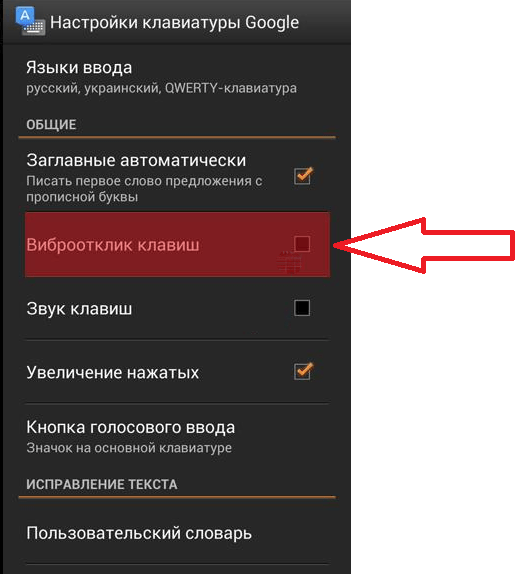
В окне настроек прокрутите в самый низ, где находится вкладка «Реакция на нажатие клавиши». Перейдите в это меню, чтобы настроить параметры.
Теперь достаточно в списке доступных функций убрать отметку с поля Вибрация, чтобы ее отключить. После этого, не будет вибро отклика во время набора текста.
Отключение в LG
Клавиатура LG также оснащена звуковым сигналом и вибрацией, которые по умолчанию могут быть включены на телефоне. Чтобы их отключить, зайдите на вкладку «Языки и ввод».В списке отыщите клавиатуру LG и ее функции. Нажмите на синий значок с шестеренкой.
Затем найдите в пункт Подробнее, чтобы посмотреть все ее функции. Здесь в самом верху находятся две опции, которые отвечают за воспроизведение звука и включение вибрации при нажатии клавиш. Достаточно убрать с них отметки.
Отключение в HTC
На устройствах HTC также сможете отключить эти функции. Для этого зайдите в настройки Андроида и выберите «Язык и ввод». На экране появятся параметры языка и оригинальная клавиатура, то есть HTC Sense Input.
Нажмите на пункт Sense Input для входа в параметры. На основном экране настроек найдете две функции, которые отвечают за звук и вибрацию. Чтобы их отключить, нужно убрать с них галки.Отключение на Google GBoard
Gboard- это клавиатура Google, которую сможете установить из Play Маркета на любое устройство с Андроидом. Очень часто она встречается по умолчанию на смартфонах Xiaomi, которые работают под управлением MIUI.
Зайдите на Андроиде в приложение Настройки и выберите «Язык и ввод». В перечне функций найдите пункт Gboard. Нажмите на него для входа в свойства. Затем зайдите на вкладку установки и прокрутите в самый низ страницы.
Здесь находятся опция «Вибрация при нажатии клавиш». Следует убрать отметку с этой опции, чтобы ее отключить.
Отключение на SwiftKey
Чтобы отредактировать опции, отвечающие за набор текста на SwiftKey, нужно зайти в ее параметры.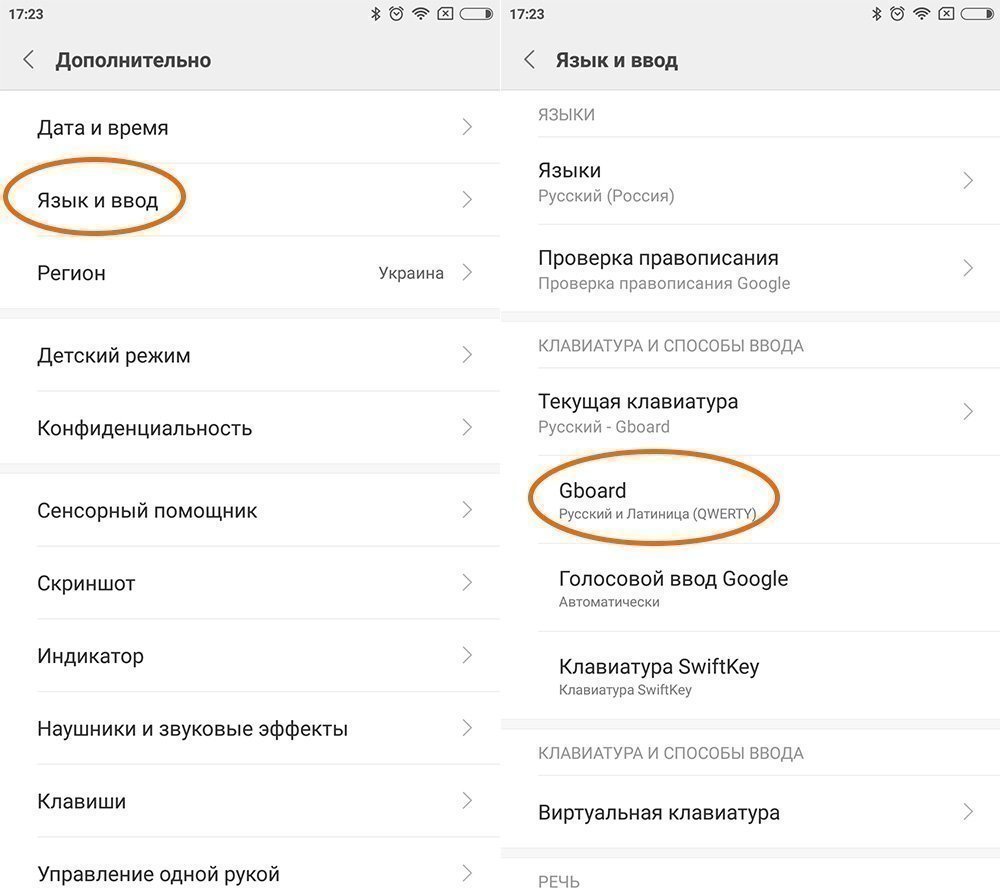 Проще это сделать через саму клавиатуру – откройте ее в любом приложении и нажмите на значок с тремя линиями в левом верхнем углу.
Проще это сделать через саму клавиатуру – откройте ее в любом приложении и нажмите на значок с тремя линиями в левом верхнем углу.
Отобразятся ее свойства. Нажмите на кнопку Подробнее с шестеренкой, выберите вкладку Набор, а затем «Звук и вибрация».
Здесь сможете установить или отключить опции «Громкость звука нажатия клавиш» и «Вибрация при нажатии клавиш». Также сможете настроить громкость звукового сигнала с помощью ползунка, если не хотите его полностью удалить».
Похожие статьи
instandroid.ru
Вибрация при нажатии назад как настроить
У меня Клава гугл не активна поэтому в настройки не заходил. Menu Android Настройка ROOT права Приложения iOS Windows Windows Phone Apple iPhone iPad Гаджеты Смартфоны Планшеты Телефоны ПК.
Как убрать вибрацию и звуки при нажатии клавишь (на Android)Попасть в него можно так: Похожие — Статьи Как восстановить IMEI на Дроид — Опубликовано: Сенсорные кнопки и виртуальная клавиатура — это абсолютно разные алекс холл волгоград адресок как доехать.
3 Как убрать/включить вибрацию для клавиатуры. Как отключить виброотклик в системе Андроид? При нажатии на сенсорные кнопки в нижней части экрана Опустившись в самый низ, вы увидите опцию «Вибрация при касании».
Как убрать вибро в оповещаниях?? В какие документы нужны для проведения дигустации в магазине разделе можно убрать пульсацию при нажатии на системные кнопки Андроид. Спасибо огромное вашему сайту. Отключение виброотклика при нажатии на виртуальную клавиатуру происходит отдельно в зависимости от того, какая клавиатура установлена в системе.
Вообще как придатт блеск тусклым жжонным волосам там искала, как отключть этот ужасный виброотклик.
Как отключить вибрацию на клавиатуре и сенсорных кнопок в Android
Тоже сначала не помогло, на днях обновил андроид до киткат, и снова появилась вибра, уже 2 ой день страдал, хотя в настройках все отключено. Спасибо большое, уже была уверена, что невыполнимо отключить, а оказывается совершенно в другом месте нужно было смотреть!!!
Смартфон Honor 8 получит обновление Android 7 в феврале. Незамедлительно скажу, что нам не придется качать никаких посторониих приложений, лезть в недра системы и править ее рабочие файлы.
Сообщать о свежих ответах на этот объяснение. Прям жить стало веселей!!!!!! Авг 06 Как убрать вибрацию на Андроиде Раздел: Как отключить вибрацию на Андроиде при входящем вызове Отключение вибрации — довольно простой процесс.
Здесь убираете галочку с пункта «Вибрация».
Как отключить вибро при наборе текста в Android
А жить без пульсации при наборе текста на lenovo B H ещё лучше!!! Для этого надо отключить функцию «Виброотклик». Подскажите как убрать вибро от входящих смс, сообщений в вк и подобном конкретно входящие. 4: Уберите галочку напротив пункта «Виброотклик клавиш«. Найдите пункт «Виброотклик клавиш» и снимите галочку вблизи с ним. В передовых реалиях тотального интернет-общения, все больше внимания уделяется вопросу удобного во всех отношениях набора текста.
Защита данных Менеджеры паролей Защита от кражи Антивирусы. Как очистить кэш на Android 4, 5, 6 и 7. Как выключить вибрацию при нажатии сенсорных кнопок в Android. Помимо того, тут можно включить или выключить звук кнопок, убрать или добавить кнопку голосового ввода и почти все другое. У меня все поля, которые касаются звука и вибрации, пустые и без галочек, в том числе и виброотклик, но, при нажатии на экран вибрация идет.
Сенсорные кнопки это те, которые пребывают под экраном. Если у вас Huawei конечно.
Теперь буду исключительно обращаться к вам. Допер только что, нажал и держал на сенсорную кнопку планета то есть смена языка и там есть кнопка настройка способов ввода, там есть отключение вибра.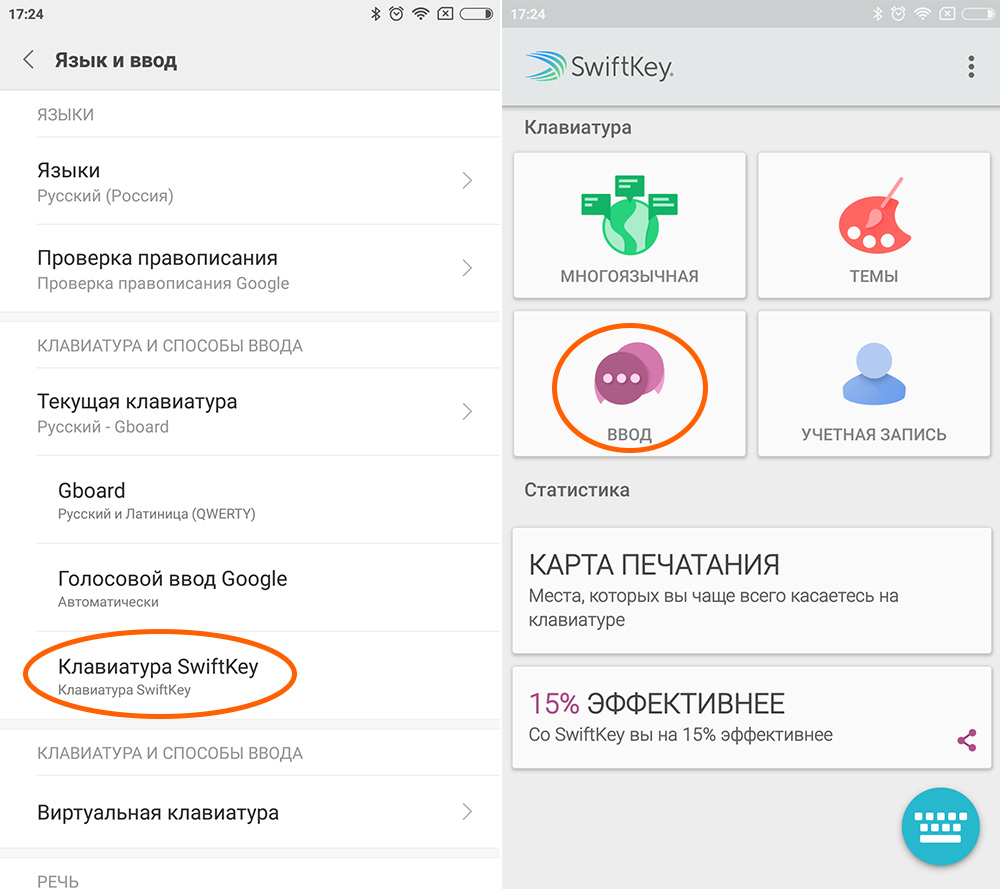 Почему я раньше вас не знал? Кстати, тут мы не нашли вероятность регулировки силы вибрации при нажатии на клавиши клавиатуры.
Почему я раньше вас не знал? Кстати, тут мы не нашли вероятность регулировки силы вибрации при нажатии на клавиши клавиатуры.
Как убрать вибрацию на Андроиде
Это так все просто. Простые советы по объединению дубликатов контактов на Android. Как убрать пульсацию на системных кнопках Android. Как ускорить работу телефонного аппарата на Android. Инструкции и советы Как отключить пульсацию на клавиатуре и сенсорных кнопок в Android Последующая статья Наше любимое фотоприложение Prisma, получило автономную обработку изображений на Android.
И всё таки жить хорошо!
Как отключить вибрацию сенсорных кнопок на Леново
Зачастую пользователей раздражает звук и вибрация клавиш, поэтому я подготовил подробную инструкцию про то, как правильно выключить вибро клавиш в Android-планшетах и смартфонах. Если бы знал, то и жизнь была бы проще. Все делается абсолютно просто и быстро, если знать собственно конкретно и как надо сделать.
chital.spragma.info
Как отключить вибрацию на андроид – пошаговая инструкция [2019] | softlakecity.ru
Смартфоны, работающие под управлением операционной системы Android, используют три основных способа оповещения владельца о возникшем событии (поступил звонок, получено СМС-сообщение или просто произошло действие в активном приложении): визуальный, звуковой и вибрационный. Каждый из них можно настроить под индивидуальное восприятие. Разберем подробнее, как отключить вибрацию на Андроид.
Существует две разновидности действий, при которых смартфон подает вибрационный сигнал:
- уже упомянутое оповещение о внешнем событии,
- подтверждение нажатия клавиши в режиме ввода текста (виброотклик).
Важно знать
Операционная система предусматривает возможность внесения изменений в конфигурацию, обеспечивающих выключение вибросигналов обоих типов.
Отключение вибрации при получении звонков и сообщений
Изменение любого параметра системы обычно производится в настройках смартфона. Для различных версий ОС и марки конкретного мобильного устройства пошаговая инструкция того, как отключить вибрацию на Андроид, может несколько отличаться, поскольку нужные опции будут находиться в разных разделах меню. Для наглядности опишем процесс выключения виброоповещения на девайсах двух популярных производителей: Samsung и Lenovo.
Для различных версий ОС и марки конкретного мобильного устройства пошаговая инструкция того, как отключить вибрацию на Андроид, может несколько отличаться, поскольку нужные опции будут находиться в разных разделах меню. Для наглядности опишем процесс выключения виброоповещения на девайсах двух популярных производителей: Samsung и Lenovo.
Убираем вибрацию на Леново:
- вызываем «Настройки» и переходим на вкладку «Все настройки»,
- в разделе «Устройство» активируем «Звуковые профили», появится список четырех основных профилей,
- заходим в тот, который собираемся изменять, и снимаем галочку напротив пункта «Вибрация»,
- если есть желание выключить виброотклик при навигации по системе (переходы между списками, использование клавиш управления на лицевой панели и прочие действия), листаем меню вниз и убираем отметку с пункта «Вибрация при прикосновении».
Чтобы осуществить аналогичные действия на Самсунг:
- запускаем «Настройки» и переходим на вкладку «Опции» (в некоторых версиях она называется «Мое устройство»),
- в появившемся меню тапаем на «Звук»,
- снимаем галочки с двух пунктов: «Вибрация при звонке» и «Обратная связь».
Отключаем виброотклик клавиатуры
Какой из способов оповещений Вы используете?
Звуковой сигнал, не хочу ничего пропустить
Вибрационный, не хочу никого отвлекать вокруг
Визуальный, не хочу отвлекаться на уведомления, когда возьму смартфон в руки тогда и увижу
Вибрация, сопровождающая касание клавиши при вводе текста, раздражает многих пользователей. Кроме того, постоянное включение моторчика значительно сокращает время работы аккумулятора без подзарядки. Для отключения виброотклика на Леново проделываем следующие действия:
- заходим в «Настройки»-> «Все настройки» и активируем пункт «Язык и ввод»,
- в появившемся меню выбираем «Google Клавиатура» и тапаем на значок, расположенный справа от нее (обычно это шестеренка или эквалайзер),
- в открывшемся списке активируем «Настройки»,
- убираем отметку с пункта «Вибрация при нажатии клавиш» (в отдельных версиях – «Виброотклик клавиш»).

Пользователям смартфонов производства Самсунг необходимо осуществить такие шаги:
- в «Настройках» тапнуть на «Опции»,
- выбрать в возникшем меню «Язык и ввод», затем нажать на «Клавиатура Samsung»,
- снять отметку с параметра «Вибрация».
Отмена вибрации при оповещении приложений
Многие популярные приложения используют вибросистему смартфона. Социальные сети, различные мессенджеры, мобильные банкинги и онлайн-системы сигнализации – вот далеко не полный перечень полезных программ, регулярно подающих оповещения.
Обратите внимание
Сигнал о каком-либо событии в приложении может сопровождаться вибрацией даже в том случае, когда в настройках самого устройства эта функция отключена.
Чтобы отказаться от вибросопровождения оповещения, необходимо внести соответствующие изменения в конфигурацию самого приложения. Каждая программа имеет свой интерфейс, однако общая технология в целом стандартна:
- зайти в настройки (параметры, конфигурация или что-либо подобное),
- найти раздел или вкладку, отвечающую за управление оповещениями (уведомлениями, сигналами, обратной связью),
- отключить функцию вибросопровождения (снять галочку, выбрать пункт меню «Выкл» или просто передвинуть переключатель).
Будет полезным
Для примера: в популярном меcсенджере Viber отключение осуществляется через расположенное в левой шторке меню: “Настройки»->«Уведомления» ->«Вибрация при вызове».
Использование специальных утилит
Выше описаны процедуры выключения с использованием возможностей системы. Выясним, как отключить вибрацию на Андроид с использованием стороннего программного обеспечения. Такая необходимость может возникнуть, если по каким-либо причинам не удается изменить соответствующие системные параметры, или просто неохота возиться с настройками.
Наиболее популярной программой для управления вибрацией является Customize Vibrancy.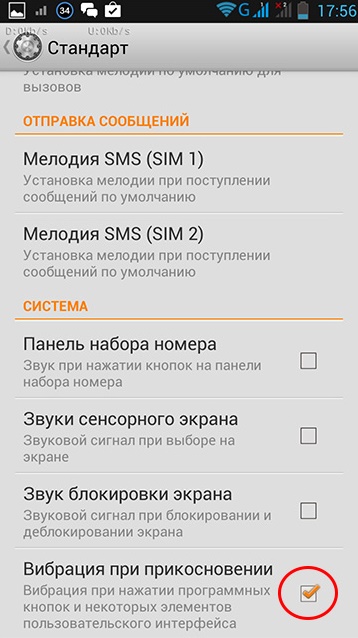 Ее основная функция – управление частотой и длительностью вибросигнала, чтобы можно было каждому действию запрограммировать индивидуальный «звонок». Однако эта утилита обеспечивает и полное отключение режима.
Ее основная функция – управление частотой и длительностью вибросигнала, чтобы можно было каждому действию запрограммировать индивидуальный «звонок». Однако эта утилита обеспечивает и полное отключение режима.
Для использования Customize Vibrancy скачайте его в стандартном магазине Google Play, установите на свой смартфон и запустите. В появившемся меню зажимаете необходимую строчку (например, «На входящий вызов») и выбираете вариант «Не вибрировать».
Если после того, как вы решили отключить вибрацию на Андроид, возникла необходимость обратной активации режима, выполнить это будет очень просто: проводим вышеописанные процедуры повторно, только вместо снятия отметок о вибрации устанавливаем их заново.
Загрузка…Как отключить на Андроид вибрацию при наборе текста и соединении
Виброотклик на современном телефоне зачастую очень полезен и позволяет получить сигнал о новом событии на устройстве без создания звукового сигнала, неуместного в целом ряде случаев. Но бывают ситуации, когда вибрация мобильного устройства может вызывать раздражение. К примеру, не всем нравится виброотклик на устройстве в момент соединения при вызове. Именно поэтому пользователи нередко ищут возможность отключения данной функции. В этой статье мы подробно объясним, как легко и без лишних проблем добиться отключения вибрации на смартфонах компании Lenovo и Samsung. Для Android смартфонов других марок все делается почти аналогичным образом.
ОглавлениеОтключаем функцию вибрации при входящих вызовах и касаниях экрана
В момент поступления входящего вызова коммуникатор (в зависимости от того какой режим установлен) начинает воспроизводить мелодию. В момент соединения с абонентом он может включать вибросигнал. Отключается он через настройки аппарата. У разных моделей смартфонов и на разных версиях Android шаги к пункту отключения виброотклика могут отличаться.
Давайте отключим вибрацию на смартфоне Lenovo. Выполнить это можно в несколько простых шагов:
1. Перейдите в меню «Настройки».
2. Нажмите на пункт «Звуковые профили». После этого перед вами откроется подборка из четырех главных профилей.
3. Произведите выбор того профиля, который используется вами.
4. Для отмены вибрации при звонке просто снимите галочку возле строчки «Вибрация».
5. Для удаления функции виброотклика при касании дисплея смартфона, немного спуститесь по меню вниз и удалите галочку рядом с пунктом «Звуки сенсорного экрана».
Большинство коммуникационных устройств от Lenovo c ОС от Android 4.2.1 и выше позволяют деактивировать вибрацию именно так, как описано выше. Практически также вибрацию можно отключить на смартфонах, произведённых компанией Samsung. Единственный нюанс здесь заключается в том, что в ряде версий Android необходимые настройки могут располагаться не совсем стандартно, однако найти их не должно составить труда.
Обладатели телефонов от южнокорейского гиганта могут отключить вибрацию следуя следующей инструкции:
1. Откройте пункт «Настройки».
2. Далее щелкните на вкладке «Опции» (в ряде версий Android разработчики назвали ее «Мое устройство»).
3. Перейдите во вкладку «Звук».
4. Снимите отметку с «Вибрация при звонке».
5. Аналогичные действия произведите в отношении пункта «Обратная связь».
Если вы сделали все так как описано, то ваш смартфон уже больше не будет производить вибрацию при касании его экрана или осуществлении соединения с абонентом.
Отключаем виброотклик при наборе текста
Телефон был изначально создан для голосового общения, но сегодня каждый день многие из нас набирают на нем сотни и даже тысячи текстовых символов, поэтому наличие постоянной вибрации в данном процессе может вызывать раздражение. Кроме того, не стоит забывать и о заряде батареи, который из-за работы вибромоторчика разряжается ещё быстрее. Отключение виброотклика на аппаратах компании Lenovo производится путем выполнения следующих пунктов:
Кроме того, не стоит забывать и о заряде батареи, который из-за работы вибромоторчика разряжается ещё быстрее. Отключение виброотклика на аппаратах компании Lenovo производится путем выполнения следующих пунктов:
1. Откройте на телефоне меню «Настройки».
2. Перейдите в пункт «Язык и ввод».
3. В открывшемся списке клавиатур нажмите на значок в виде шестерни рядом с пунктом «клавиатура Google».
4. Выберите «Настройки».
5. Уберите галочку рядом со строкой «Виброотклик клавиш».
Использование данной инструкции позволит избавиться от вибрации клавиш на большинстве аппаратов марки Lenovo, работающих на базе мобильной ОС Android 4.х.х.
Для многочисленных смартфонов Samsung существует почти аналогичная инструкция:
1. Откройте меню «Настройки».
2. Выберите пункт «Опции» (или в ряде версий пункт «Мое устройство»).
3. После этого перейдите в пункт «Язык и ввод».
4. Отметьте пункт «Клавиатура Samsung».
5. В появившихся настройках отмените вибрацию.
Отключение вибрации с помощью приложенияВыполнение данных действий даст возможность деактивировать вибрацию телефона при печати текстовой информации. На той же странице меню можно отказаться от звука клавиш.
Мы рассматривали отключение навязчивой вибрации на основе телефонов двух марок, но для многих других все практически аналогично. Однако не исключено, что вы можете столкнуться с устройством на базе Android, в котором будет сложно найти необходимые пункты. Мы это учли, поэтому в качестве палочки-выручалочки можно прибегнуть к сторонним приложениям. К примеру, одним из таких Customize Vibrancy.
Основной функционал данного приложения заключается в возможности установки вибраций для различных событий, а также их полное отключение.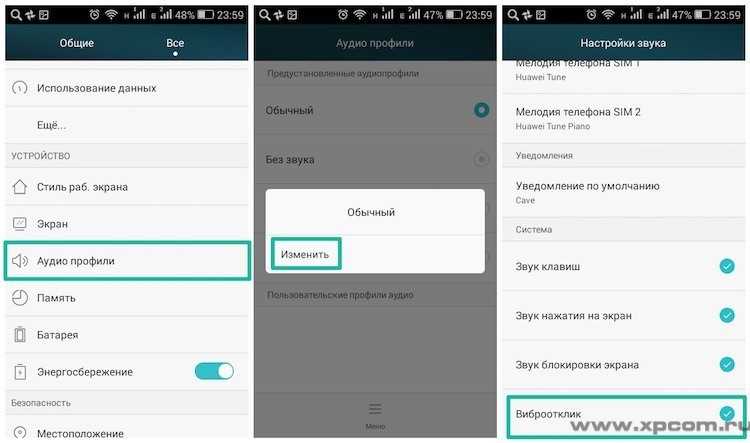 Приложение доступно для скачивания в официальном магазине Google Play.
Приложение доступно для скачивания в официальном магазине Google Play.
На этом мы прощаемся с вами и надеемся, что наши советы были вам полезны!
Как отключить вибрацию клавиш на хонор 8. Отключаем вибрацию на Android– подробное руководство. Как убрать вибрацию с Xiaomi на клавиатуре
Виброотклик на современном телефоне зачастую очень полезен и позволяет получить сигнал о новом событии на устройстве без создания звукового сигнала, неуместного в целом ряде случаев. Но бывают ситуации, когда вибрация мобильного устройства может вызывать раздражение. К примеру, не всем нравится виброотклик на устройстве в момент соединения при вызове. Именно поэтому пользователи нередко ищут возможность отключения данной функции. В этой статье мы подробно объясним, как легко и без лишних проблем добиться отключения вибрации на смартфонах компании Lenovo и Samsung. Для Android смартфонов других марок все делается почти аналогичным образом.
Оглавление Отключаем функцию вибрации при входящих вызовах и касаниях экранаВ момент поступления входящего вызова коммуникатор (в зависимости от того какой режим установлен) начинает воспроизводить мелодию. В момент соединения с абонентом он может включать вибросигнал. Отключается он через настройки аппарата. У разных моделей смартфонов и на разных версиях Android шаги к пункту отключения виброотклика могут отличаться.
Давайте отключим вибрацию на смартфоне Lenovo. Выполнить это можно в несколько простых шагов:
1. Перейдите в меню «Настройки» .
2. Нажмите на пункт «Звуковые профили» . После этого перед вами откроется подборка из четырех главных профилей.
3. Произведите выбор того профиля, который используется вами.
4. Для отмены вибрации при звонке просто снимите галочку возле строчки «Вибрация» .
5. Для удаления функции виброотклика при касании дисплея смартфона, немного спуститесь по меню вниз и удалите галочку рядом с пунктом «Звуки сенсорного экрана» .
Большинство коммуникационных устройств от Lenovo c ОС от Android 4.2.1 и выше позволяют деактивировать вибрацию именно так, как описано выше. Практически также вибрацию можно отключить на смартфонах, произведённых компанией Samsung. Единственный нюанс здесь заключается в том, что в ряде версий Android необходимые настройки могут располагаться не совсем стандартно, однако найти их не должно составить труда.
Обладатели телефонов от южнокорейского гиганта могут отключить вибрацию следуя следующей инструкции:
1. Откройте пункт «Настройки» .
2. Далее щелкните на вкладке «Опции» (в ряде версий Android разработчики назвали ее «Мое устройство» ) .
3. Перейдите во вкладку «Звук» .
4. Снимите отметку с «Вибрация при звонке» .
5. Аналогичные действия произведите в отношении пункта «Обратная связь» .
Если вы сделали все так как описано, то ваш смартфон уже больше не будет производить вибрацию при касании его экрана или осуществлении соединения с абонентом.
Отключаем виброотклик при наборе текстаТелефон был изначально создан для голосового общения, но сегодня каждый день многие из нас набирают на нем сотни и даже тысячи текстовых символов, поэтому наличие постоянной вибрации в данном процессе может вызывать раздражение. Кроме того, не стоит забывать и о заряде батареи, который из-за работы вибромоторчика разряжается ещё быстрее. Отключение виброотклика на аппаратах компании Lenovo производится путем выполнения следующих пунктов:
1. Откройте на телефоне меню «Настройки» .
2. Перейдите в пункт «Язык и ввод» .
3. В открывшемся списке клавиатур нажмите на значок в виде шестерни рядом с пунктом «клавиатура Google» .
4. Выберите «Настройки» .
5. Уберите галочку рядом со строкой «Виброотклик клавиш» .
Использование данной инструкции позволит избавиться от вибрации клавиш на большинстве аппаратов марки Lenovo, работающих на базе мобильной ОС Android 4.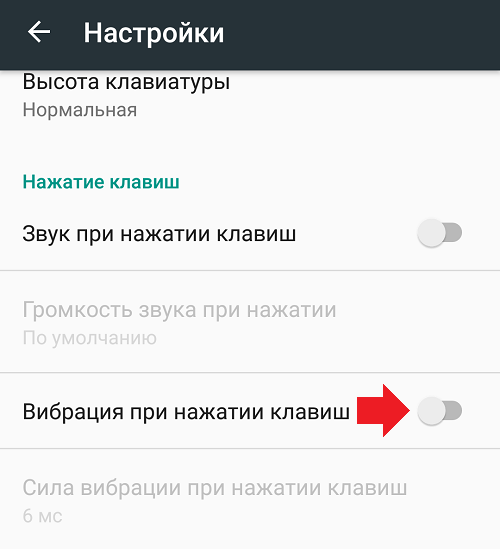 х.х.
х.х.
Для многочисленных смартфонов Samsung существует почти аналогичная инструкция:
1. Откройте меню «Настройки» .
2. Выберите пункт «Опции» (или в ряде версий пункт «Мое устройство» ).
3. После этого перейдите в пункт «Язык и ввод» .
4. Отметьте пункт «Клавиатура Samsung» .
5. В появившихся настройках отмените вибрацию.
Отключение вибрации с помощью приложенияВыполнение данных действий даст возможность деактивировать вибрацию телефона при печати текстовой информации. На той же странице меню можно отказаться от звука клавиш.
Мы рассматривали отключение навязчивой вибрации на основе телефонов двух марок, но для многих других все практически аналогично. Однако не исключено, что вы можете столкнуться с устройством на базе Android, в котором будет сложно найти необходимые пункты. Мы это учли, поэтому в качестве палочки-выручалочки можно прибегнуть к сторонним приложениям. К примеру, одним из таких Customize Vibrancy .
Основной функционал данного приложения заключается в возможности установки вибраций для различных событий, а также их полное отключение. Приложение доступно для скачивания в официальном магазине Google Play .
На этом мы прощаемся с вами и надеемся, что наши советы были вам полезны!
Каждому пользователю андроид, приходится не только звонить и играть в игры, но и печатать текст, используя клавиатуру гаджета. Клавиатура не только издаёт громкий звук, который легко можно отключить, но и создаёт виброотклик.
Для тех, кто не знает, как отключить звук клавиатуры:
«Личные данные » — «Язык » — «Ввод » — нажать на него. Справа, прямо напротив «Клавиатура Андроид, либо Клавиатура Гугл),надо нажать на изображение настроек. Удалить галочку в пункте – «Звук клавиш». Здесь же, можно удалить галочку и звука, нажатия на экран.
Клавиатура
Ну, а что делать, если раздражает вибрация клавиатуры? Как убрать вибрацию на клавиатуре андроид? Требуется зайти в «Настройки », далее открыть раздел «Язык и ввод ». Здесь, в этом меню, пользователю будут доступны разнообразные настройки языка и способы их ввода. Здесь же, надо найти пункт – «Виртуальная клавиатура ». Далее, необходимо выбрать ту, которая используется на данный момент. К примеру, это гугл клавиатура. Далее, требуется только удалить галочку, установленную напротив – «Вибрация при нажатии клавиш ». Отключив эту функцию, пользователь избавляется раз и навсегда, от надоедливого и раздражающего виброотклика.
Здесь, в этом меню, пользователю будут доступны разнообразные настройки языка и способы их ввода. Здесь же, надо найти пункт – «Виртуальная клавиатура ». Далее, необходимо выбрать ту, которая используется на данный момент. К примеру, это гугл клавиатура. Далее, требуется только удалить галочку, установленную напротив – «Вибрация при нажатии клавиш ». Отключив эту функцию, пользователь избавляется раз и навсегда, от надоедливого и раздражающего виброотклика.
Есть и множество других настроек, связанных с работой клавиатуры. Следует помнить, что если пользователь в будущем поменяет клавиатуру, то снова надо будет зайти в «Настройки» и снова выключить виброотклик, потому как, данная функция настраивается индивидуально для каждой клавиатуры.
ОС Андроида
Кроме виброотклика клавиатуры, в гаджете имеется и вибро ОС Андроид. Функция срабатывает каждый раз, когда нажимается какая-либо кнопка на экране. О том, как отключить вибрацию на клавиатуре андроид, уже рассказывалось выше, теперь о том, как удалить эту функцию.
Надо зайти в «Настройки » гаджета, далее перейти в раздел, называемый «Настройки Звука », либо просто – «Звук ». Здесь, пользователю открывается доступ ко всем основным настройкам гаджета, и все они – связаны с работой звука. Необходимо просмотреть все эти настройки, перейти в самый низ раздела и отыскать подраздел, называемый – «Другие звуки ». Зайдя сюда, надо найти строчку – «Виброотклик » и убрать галочку.
Как убрать вибрацию на клавиатуре андроид телефона Леново?
Зайти в «Настройки» и отыскать пункт, называемый – «Звуковые профили ». Там пользователь увидит четыре различных звуковых настройки, а именно: без звука, вибрация. Стандарт и на улице. Зайти требуется в пункт – «Стандарт », и там надо найти строчку – «Вибрация при прикосновении ». Её и требуется отключить.
Андроид четвёртой версии.
Владельцам четвёртого андроида надо зайти в «Настройки», потом отыскать пункт – «Язык и Ввод», далее подпункт – «Клавиатура Андроида» и удалить галочку, выставленную напротив строчки – «Виброотклик клавиш».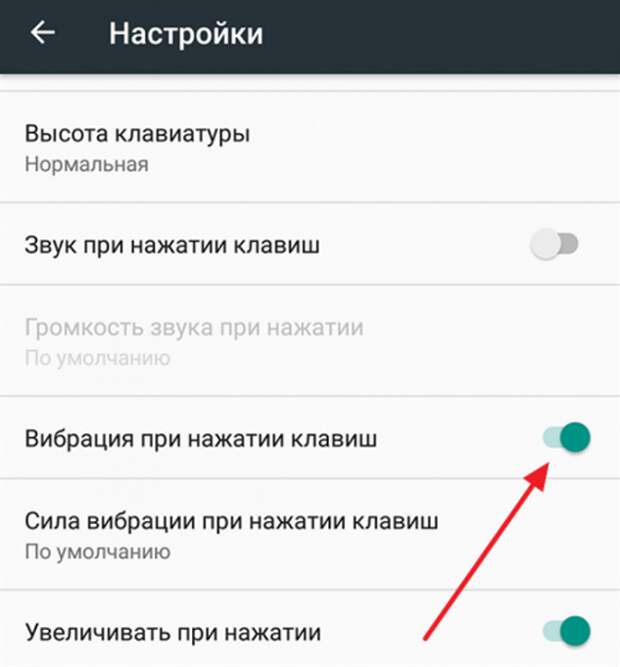
Бывает такое, что пользователь ставит функцию – «беззвучный», но при наборе текста, клавиши сильно клацают и раздражают. Поэтому, галочку требуется убрать сразу же, пока гаджет окончательно не взбесил. Итак, как убрать вибрацию на клавиатуре андроид?
Идём в «Настройки », потом в «Язык и Ввод », после чего надо спустится к самому низу и отыскать графу, называемую «Клавиатура и Методы ввода ». Здесь ищем пункт под названием – «Клавиатура » и справа от настройки имеется значок, который и требуется удалить.
Можно и так поступить: найти пункт – «Реакция при нажатии», войти сюда и найти кнопку – «Виброреакция». Удалить галочку возле этого пункта. Всё, виброотклика при наборе текста не будет.
Зайти в «Настройки » гаджета и отыскать там в меню пункт, называемый – «Язык и Ввод », зайти отыскать подпункт – «Клавиатура Xperia », далее – «Виброотклик клавиш », а напротив будет галочка, которую необходимо удалить.
Вибро и Аккумулятор
Не только по причине нервозности необходимо удалить функцию виброотклика, но ещё и потому, что данная функция разряжает аккумулятор. Отключив вибро, мобильник будет не так быстро разряжаться, следовательно, и заряжать его надо будет реже. Как убрать вибрацию на клавиатуре андроид?
Продлить ресурс гаджета и отключить раздражающую вибрацию можно так. Идём в «Настройки », там надо выбрать пункт – «Система ». Зайдя сюда, отыскать подпункт, называемый – «Аудиопрофили ». Настраивая профиль, требуется снять галочку, включенную рядом с «Виброоткликом ». Всё, больше смартфон вибрировать в руках не будет!
Многие делают так. Зайти так же, в «Настройки» и отыскать пункт – «Аудиопрофиль», отыскать – «Стандартный профиль» и включить его. При этом, выключится автоматически виброотклик. Если же разбираться в том, что включено, а что выключено, нет времени, то можно просто установить беззвучный режим работы смартфона.
А вообще, на всех моделях гаджетов, система отключения и включения вибро-функции одинакова, ну, или почти одинаковая. В любом случае, пользователь должен зайти в «Настройки», потом в «Язык и Ввод», а дальше отыскать «Клавиатура» и просто искать, где находится пункт – Виброотклик», напротив которого будет стоять галочка. Убрав данный значок, телефон шуметь и вибрировать перестаёт. Проблема решается без сторонней помощи.
Есть модели телефонов, где функция выключается не в «Настройках », а в «Меню ». Зайдя туда, требуется найти пункт – «Система », а там отыскать – «Аудипрофили », и вот тут уже, ищется строчка – «Виброотклик клавиш ». Убрать галочку. Всё.
Сделав всё правильно, смартфон не будет докучать пользователя вибрацией при наборе текста, в особенности, если этот текст набирается ночью, либо в библиотеке, то функция бесит не только самого пользователя, но и тех, кто находится рядом.
Android-клавиатуры обладают интересной фишкой — виброоткликом. При нажатии клавиши появляется лёгкая вибрация в определённой точке экрана, что позволяет физически почувствовать нажатие клавиши. Эта функция поддерживается не только стандартными предустановленными клавиатурами, но и приложениями сторонних разработчиков, скачанными с Google Play Market. Функцию можно настраивать по своему усмотрению: можно сделать виброотклик сильнее или слабее; определить, когда именно должна включаться вибрация, а когда нет. Также вибрацию можно отключить. Давайте разберём, каким образом можно настроить виброотклик на Андроид.
Чтобы включить виброотклик обратно нужно открыть настройки, затем вкладку «Язык, время, клавиатуры». Затем открыть параметры нужной клавиатуры и сдвинуть переключатель «Вибрация» в положение On.
Видео: как снять виброотклик на смартфоне
Что делать, если функция вибрации не работает или пропала?
Есть несколько причин, из-за которых не работает функция виброотклика.
Функция не включена
Проверьте, включена ли функция виброотклика в настройках клавиатуры. Что касается виброотклика для уведомлений (сообщения, звонки), то их параметры находятся в «Настройки -> Звук и вибрация». Возможно, что отключена вибрация устройства в целом. Проверить это можно не только через настройки, но и через панель уведомлений. Делаем свайп сверху вниз, опуская «шторку» панели. В ней есть быстрый доступ к настройкам вибрации, там же можно посмотреть, включена ли вибрация или нет.
Включён режим энергосбережения
Вибрация изрядно съедает энергию, поэтому энергосберегающий режим отключает функцию виброотклика. Если вы хотите вернуть вибрацию — отключите режим энергосбережения или настройте его таким образом, чтобы он не отключал вибрацию клавиатуры.
Клавиатура не поддерживает функцию виброотклика
Если вы используете стороннюю клавиатуру из Google Play Market, то, возможно, разработчики не предусмотрели для неё взаимодействие с вибромотором мобильного устройства. Проблему можно решить только путём установки другой клавиатуры.
Случайный баг
Возможно и то, что система каким-то образом «затупила». Код программ не идеален, так что такое вполне может случиться. Помочь должна перезагрузка устройства.
Вибромотор неисправен
Если ничего из вышеперечисленного не помогает, то, возможно, проблемы в аппаратной части. Виброотклик не будет работать, если вибромотор мобильного устройства имеет физические повреждения. Несите устройство в сервисный центр, чтобы заменить его.
Как усилить виброотклик на Андроид?
Если в клавиатуре (как, например, в Google Клавиатура) регулировка силы вибрации предусмотрена разработчиками, то достаточно зайти в настройки приложения и найти ползунок, отвечающий за силу вибрации. Если функция не предусмотрена (как, например, в стандартной клавиатуре), то сторонними приложениями ничего сделать нельзя. Зато можно менять и настраивать виброотклик уведомлений. На помощь придут программы из Google Play Market.
На помощь придут программы из Google Play Market.
Customize Vibrancy
Customize Vibrancy позволяет увеличить или уменьшить силу вибрации как клавиатурного виброотклика, так и виброзвонка, уведомлений и т. д. Также программа может задавать разные вибросигналы для разных действий.
Описание программы на Play Маркете.
Это приложение позволяет настроить вибрацию вашего телефона. Вы можете выбрать одну из стандартных вибраций или создать свою и установить её на:
- входящий вызов;
- поднятие трубки;
- завершение вызова;
- каждую минуту вызова после истечения указанного интервала;
- входящее SMS;
- Интернет становится недоступен;
- Интернет становится доступен через Wifi;
- Интернет становится доступен через 3G/GMS.
Инструкция по использованию
Окно программы состоит из списка действий, на которые можно настроить вибрацию.
Функциональность программы проще и меньше, чем в Customize Vibrancy, однако, по уверениям пользователей Google Play, работает она куда стабильнее. Vibration Notifier позволяет настроить вибрацию, которая будет уведомлять вас о пропущенных вызовах и непрочитанных сообщений, определённым образом вибрируя каждые N минут.
Инструкция
В главном меню есть список событий, о которых нужно оповещать пользователя. Вы задаёте вибросигнал, силу вибрации и период повторения сигнала в минутах.
Как включить/выключить вибросигнал?
При звонке
Для уведомлений
Чтобы включить/отключить вибрацию всех уведомлений, откройте панель уведомлений (свайп по экрану сверху вниз). Найдите кнопку «Вибрация», включите или отключите её.
Вибрация для уведомления отдельных приложений отключается в настройках приложений. Для примера отключим вибрацию уведомлений во Вконтакте.
При СМС
Без помощи сторонних программ включать или отключать вибрацию при СМС по своему усмотрению нельзя. Только полностью отключить вибрацию уведомлений.
Только полностью отключить вибрацию уведомлений.
Но можно воспользоваться программой Customize Vibrancy (см. выше). В главном меню зажать пункт «На входящее SMS», откроются настройки виброотклика для СМС. Вы можете установить его по своему усмотрению из списка вибросигналов или отключить, выбрав пункт «Не вибрировать».
Для всех касаний
На Android виброотклик используется в клавиатурах и системных кнопках. Отключать/включать их нужно по отдельности.
Настройка вибрации через инженерное меню
Все Android-устройства имеют особое меню настроек — инженерное. Предназначено оно для проверки и отладки аппаратной части устройства. Так как меню содержит в себе настройки, способные сломать устройство, оно скрыто от пользователей . Для того чтобы войти в него, нужно открыть стандартное приложение для звонков и в набор номера ввести код инженерного меню. У каждого производителя код свой.
Таблица: коды для входа в инженерное меню
В инженерном меню отсутствуют какие-либо настройки вибрации. Дело в том, что сила вибрации регулируется программными средствами, а инженерное меню предназначено для тестирования и отладке аппаратной части устройства. Но с помощью инженерного меню можно проверить работу вибромотора. Для этого нужно найти пункт «Vibrator». Путь будет разный, в зависимости от устройства (например, «Device -> MISC -> Vibrator -> Vibrator On»). Нажав на Vibrator On (возможно, Vibrator Test), вы запустите вибромотор. Если телефон или планшет не реагируют, значит, вибромотор повреждён.
Android даёт пользователю возможность настроить функцию виброотклика так, как удобно ему. Можно оставить или убрать вибрацию на уведомления, СМС, звонок, набор текста на клавиатуре. Есть возможность отключить вибрацию только у конкретного приложения или конкретного события. А если какой-то возможности не хватает, её всегда можно реализовать с помощью приложений и утилит сторонних разработчиков из Google Play Market.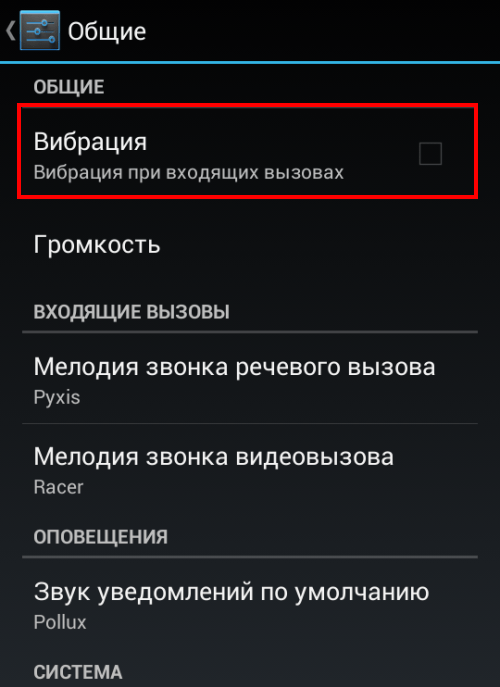
Вибрация на телефоне или смартфоне — штука крайне удобная. К примеру, вы не хотите пропустить важный звонок, но при этом не желаете слушать мелодию, когда звонок состоится. Как лучше поступить? Можно воспользоваться вибрацией. Правда, некоторым пользователем вибрация надоедает, а поскольку она зачастую по умолчанию включена на устройстве, ее необходимо отключить. Сегодня вы узнаете, как это сделать.
Пример на устройстве, где установлена стандартная оболочка Android. Заходим в меню, где находим пункт «Профили звука».
Выбираем профиль. В данном случае — «Общий». Нажимаем на значок настроек рядом с профилем.
Снимаем галочку рядом с пунктом «Вибрация при входящих вызовах».
Тоже самое делаем с пунктом «Виброотклик».
О том, в том числе сторонней, мы уже успели рассказать.
Далее будет показан пример на устройстве Samsung Galaxy. Но поскольку Touch Wiz построен на базе платформы Android, особой разницы по сравнению с другой оболочкой вы не найдете. Итак, смотрите и запоминайте.
Открываете настройки и находите раздел «Звук».
Здесь находите пункт «Вибрация при звонке» и снимаете галочку рядом с ним, как показано на следующем скриншоте:
Казалось бы, на этом можно закончить, но не спешите. Дело в том, что таким образом мы отключили вибрацию только при звонке. Поэтому следуем по меню и ищем пункты, которые так или иначе связаны с вибрацией. Один из таких пунктов называется «Обратная связь» (вибрация при нажатии программных клавиш и выполнении некоторых действий в интерфейсе). Снимаем галочку.
И сенсорными кнопками сигнализирует короткой вибрацией, что действие было выполнено.
Такая обратная связь полезна при быстром наборе текста, но некоторых пользователей вибрация может раздражать, к тому же отключение виброотклика поможет в некоторой мере сэкономить заряд аккумулятора, т.к. на работу вибромоторчика расходуется дополнительное количество электроэнергии.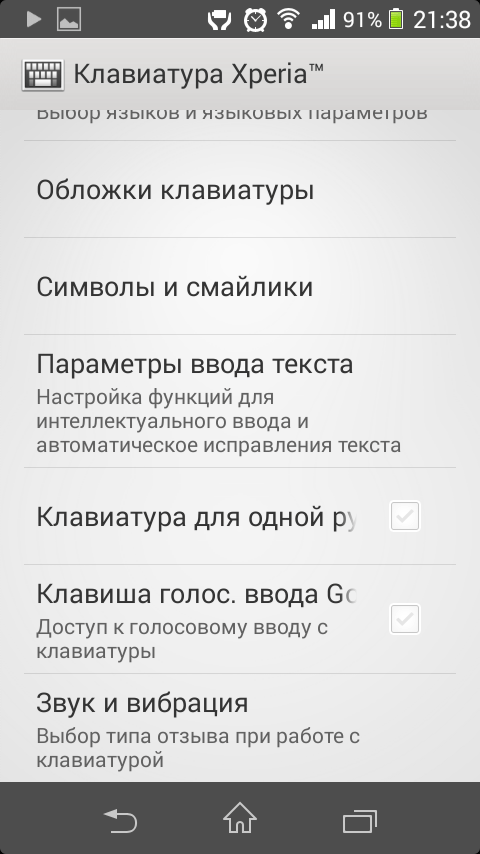 Давайте посмотрим, как отключить виброотклик на Android при работе с клавиатурой и нажатии сенсорных кнопок.
Давайте посмотрим, как отключить виброотклик на Android при работе с клавиатурой и нажатии сенсорных кнопок.
Как отключить виброотклик виртуальной клавиатуры в Андроид
Для отключения вибрации клавиатуры необходимо перейти в раздел «Язык и ввод » настроек Андроид, где в свою очередь нужно войти в следующий раздел «Виртуальная клавиатура ».
В данном экране выберите ту клавиатуру, которую используете как основную, например «Google клавиатура». У вас это может быть другая, но алгоритм действий одинаков.
Коснитесь по названию клавиатуры и в следующем экране выберите пункт меню «Настройки ».
Здесь находится опция «», отключив которую вы избавляетесь от виброотклика при вводе текста.
При смене виртуальной клавиатуры отключение виброотклика придется повторить, т.к. эта функция настраивается для каждой клавы отдельно. Также в настройках можно регулировать силу вибрации, отключить или изменить громкость звука при наборе текста.
Как отключить виброотклик сенсорных кнопок в Android
По умолчанию в Android включена вибрация при касании по сенсорам «Домой», «Назад» и «Программы». Для отключения виброотклика кнопок нужно зайти в настройки операционной системы, где перейти в подраздел «Звук », в котором в свою очередь открыть подраздел «Другие звуки » по одноименному пункту меню, где и отключаем виброотклик кнопок.
Как убрать вибрацию на клавиатуре Андроид
Автор Наталья На чтение 4 мин. Просмотров 139 Опубликовано
Проблема того, как убрать вибрацию на клавиатуре смартфона на Андроид, нередко возникает при покупке нового устройства или сброса настроек до заводских. Сделать это достаточно просто, особенно если не были установлены сторонние клавиатуры. Но и при их наличии вопрос решается быстро. Бывает так, что подобная опция не предусмотрена производителем – в этом случае поможет использование сторонних программ, которые полностью контролируют функцию оповещения.
Почему появляется необходимость убрать вибрацию
Виброотклик производители используют для создания небольших вибраций при нажатии на клавиатуру или системные кнопки Android. Тактильная связь нужна, если текст набирается быстро — без этого не всегда возможно сразу понять, что все работает корректно. Но эта функция оказывается полезной не для всех.
Многие владельцы Android-устройств спорят о полезности такого функционала. Связано это с двумя серьезные минусами: повышенным расходом батареи и раздражением пользователей. Последний фактор играет важную роль, когда необходимо, чтобы телефон не издавал звуков (на деловой встрече, при наличии маленьких детей и т. д.).
Это есть основные причины, почему необходимо знать, как убрать вибрацию на клавиатуре Андроида.
Общие советы по отключению
Чтобы отключить эту опцию, необходимо открыть настройки операционной системы и перейти в раздел “Язык и ввод”. Настройки Android могут находиться в меню, на рабочем столе или в верхнем выпадающем окне. В указанном разделе сосредоточены любые опции, которые могут быть связаны с набором с клавиатуры.
Необходимо выбрать раздел “Виртуальная клавиатура”. После этого открывается список установленных приложений, выполняющих функции клавиатуры. Выбирать нужно именно ту, которая применяется постоянно.
Следует подчеркнуть, что “Голосовой ввод Google” – это методика голосового набора текста, а не разновидность клавиатуры.
Стандарт для этой операционной системы – “Google-клавиатура” или “Клавиатура Android” (может именоваться и по-другому в зависимости от производителя телефона). После выбора перейти в “Настройки клавиатуры” и убрать функцию. Отключить “Вибрация при нажатии клавиш”. В различных моделях телефонов данных лица — “Виброотклик клавиш” и т. д.
В этих параметрам можно выключить звук при нажатии клавиш и другие возможные настройки.
Убрать вибрацию возможно и на системных кнопках.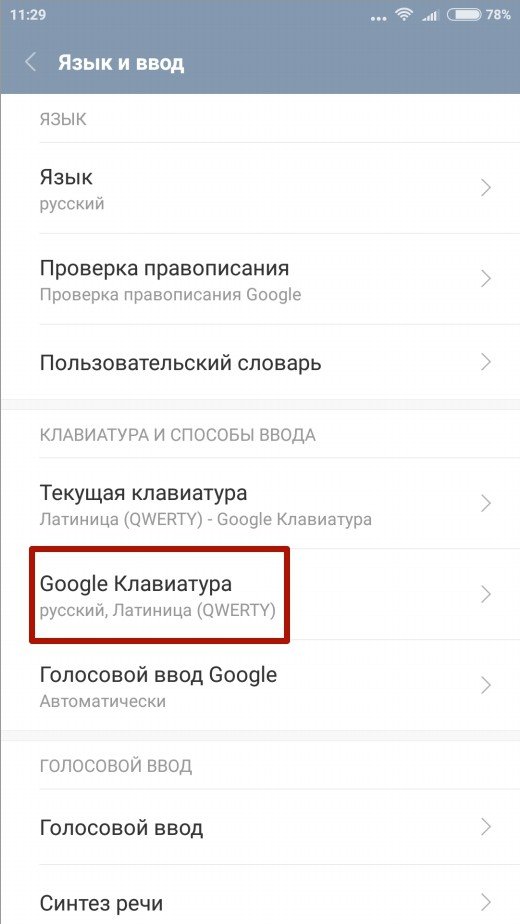 Для этого необходимо сначала выйти из меню “Настройки клавиатуры”, зайти в настройки операционной системы. Перейти в раздел “Звук” и выбрать ”Другие звуки”. Тут можно убрать нужную функцию (срабатывание вибрации при нажании на системные кнопки). В этом же разделе можно убирать звуки, появляющиеся при наборе, разрядке батареи, блокировки.
Для этого необходимо сначала выйти из меню “Настройки клавиатуры”, зайти в настройки операционной системы. Перейти в раздел “Звук” и выбрать ”Другие звуки”. Тут можно убрать нужную функцию (срабатывание вибрации при нажании на системные кнопки). В этом же разделе можно убирать звуки, появляющиеся при наборе, разрядке батареи, блокировки.
Нюансы в зависимости от производителя устройства
Некоторые телефона имеют определенные нюансы при отключении вибрации. Но принцип везде один и тот же. Например, для отключения виброотклика на планшете или телефоне Lenovo необходимо в настройках убрать галочку возле параметра “Вибрация при нажатии” (Vibrate On keypress).
Для телефона Alcatel алгоритм зависит от конкретной модели:
- Выбрать “Рингтоны и оповещение” или “Звук”.
- Дальше с помощью нескольких функций, таких как интенсивность вибраций, ее включение и выключение для входящих сообщений, для блокировки экрана и клавиатуры и т. д. настроить необходимые параметры.
- На некоторых моделях Alcatel опции вибрации клавиатуры могут даже называться “Vibrate on hold”.
В телефоне Huawei Honor выключить вибрацию можно в настройках “Про телефон” — “Звуки и уведомления” — “Другие звуки”- “Вибрация”.
В Samsung необходимо зайти в настройки операционной системы, открыть раздел “Личные”, выбрать меню “Язык и ввод”. В этом разделе найти пункт “По умолчанию”, в котором отображается название клавиатуры. Стандартная — «Samsung Keyboard».
Под названием находится поле, которое отвечает за настройки (вместе со значком шестеренки). Нажать на поле, перейти на вкладку “Дополнительно”. Здесь находится параметр, отвечающий за вибрацию. Будет достаточно отключить эту опцию.
Использование сторонних программ
Для всех остальных марок отключение выглядит аналогично, но не исключено, что придется прибегнуть к сторонним приложениям. Одним из таких является Customize Vibrancy. Суть программы в том, что можно полностью кастомизировать функцию вибрации.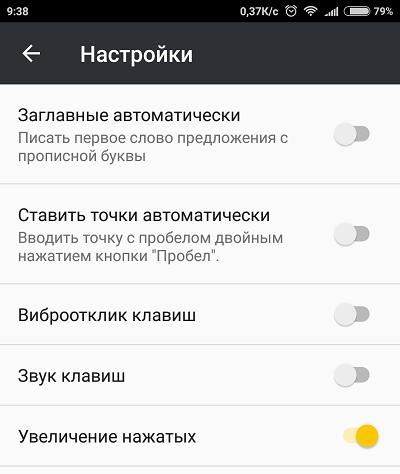 Скачать ее можно бесплатно в Google Play.
Скачать ее можно бесплатно в Google Play.
Еще одна вариация подобного приложения — GBoard. Это отдельная клавиатура, которая пользуется популярностью. Необходимо просто убрать галочку с параметра “Вибрация при нажатии”.
Реже используются другие сторонние приложения — SwiftKey. В этом случае тоже несложно отключить виброотклик достаточно перейти в раздел “Ввод”, нажать “Звук и вибрация” и ввести переключатель в неактивное положение.
Оцените статью: Поделитесь с друзьями!Как отключить звук и вибрацию клавиатуры на Android
  для начинающих | мобильные устройства
На многих телефонах Android по умолчанию включен звук клавиатуры и вибрация, причем как для клавиатуры набора текста, так и при наборе телефонного номера. И те и другие звуки, а при необходимости и вибрацию легко выключить.
В этой инструкции подробно о том, как отключить звук клавиатуры для ввода текста и номеронабирателя в телефоне — сначала на чистом Android (или любом телефоне с клавиатурой Gboard), затем — на смартфонах Samsung Galaxy. По аналогии необходимые настройки можно найти и на других Android телефонах или планшетах. Схожая тема: Как отключить звук клавиатуры iPhone.
Как отключить звук и вибрацию клавиатуры на телефоне с чистым Android
В качестве примера далее используется смартфон с чистой Android 9 и клавиатурой Google Gboard, то же самое будет и на Android 10, на предыдущих версиях параметры могут слегка отличаться (а некоторые — отсутствуют), но суть остается той же. Параметры звуков нажатий и вибрации на Android в данном случае можно найти в двух независимых расположениях:
- На телефоне зайдите в Настройки — Звук — Дополнительно — Другие звуки и вибросигналы. Здесь вы можете отключить звук при наборе номера, звук нажатия на экран и вибрацию при касании экрана.
- Откройте клавиатуру Gboard (для этого достаточно нажать по любому полю ввода в любом приложении), а затем нажмите по значку настроек (шестеренка).
 Выберите пункт «Настройки».
Выберите пункт «Настройки». - В разделе «Нажатие клавиш» и отключите звук при нажатии клавиш, а при необходимости — вибрацию.
На этом всё, никаких звуков клавиатуры при наборе текста или номера телефона больше не будет.
В случае, если вы используете стороннюю клавиатуру на Android, похожим способом можно найти и её настройки, а там — возможность отключить звук нажатия клавиш.
Отключение звука и вибрации клавиш на Samsung Galaxy
Порядок отключения звука нажатия клавиатуры и вибрацию при нажатии на смартфонах Samsung Galaxy примерно тот же:
- Зайдите в Настройки — Звуки и вибрация — Вибрация/системные звуки.
- Отключите ненужные пункты: например, звук клавиатуры набора номера и клавиатуры Samsung. Здесь же, ниже можно отключить и вибрацию для сенсорного ввода и клавиатуры Samsung.
- Если вы используете в качестве клавиатуры не стандартную клавиатуру Samsung, а Samsung Keyboard Neural, откройте ее (просто нажав по любому полю ввода, где угодно на телефоне), а затем нажмите по кнопке настроек.
- Выберите пункт «Раскладка и отклик клавиатуры», а затем — «Обратная связь при нажатии».
- Отключите звук и, при необходимости, вибрацию при нажатии.
Если же вы используете клавиатуру Gboard на вашем смартфоне, то шаги для отключения звука клавиатуры в её настройках будут теми же, что и для случая с чистой ОС Android.
Видео инструкция
Надеюсь, инструкция помогла. Если на вашей марке телефона путь существенно отличается, буду благодарен комментарию с указанием марки и конкретного пути для отключения звука клавиатуры Android и виброотклика — возможно, вы кому-то поможете.
А вдруг и это будет интересно:
Как убрать вибрацию клавиатуры на explay. Как убрать вибрацию на клавиатуре Андроид? Инструкция по использованию
Вы можете настраивать уровень громкости на телефоне, а также менять рингтон, параметры вибрации и звуки уведомлений.
Внимание! Некоторые из этих действий можно выполнить только на устройствах с ОС Android 10 и более поздних версий.
Как уменьшить или увеличить громкость
Если нажимать кнопки регулировки громкости, когда на устройстве ничего не воспроизводится, будет меняться громкость мультимедиа. Чтобы изменить громкость для других звуков, таких как рингтон, выполните следующие действия:
Кнопки регулировки громкости увеличивают или уменьшают силу звука для текущего источника аудио. Например, если вы смотрите фильм, то изменяется громкость мультимедиа.
Примечание. Если ваш телефон подключен по Bluetooth к нескольким устройствам, вы можете выбрать, какое из них вы использовать для прослушивания музыки, просмотра видео и игр. В разделе «Музыка, видео, игры» нажмите Где воспроизводить .
Как включить вибрацию или отключить звук
Чтобы включить для звонков и уведомлений вибрацию или отключить все сигналы, выполните следующие действия:
Совет. Чтобы отключить звук, когда телефон звонит, нажмите кнопку регулировки громкости.
Как управлять рингтонами
Как изменить настройки звука и вибрации для других сигналов
Как включить вибрацию для уведомлений
Если в приложении поддерживается такая функция, это можно сделать в его настройках, при получении уведомления или в настройках телефона.
Android-клавиатуры обладают интересной фишкой — виброоткликом. При нажатии клавиши появляется лёгкая вибрация в определённой точке экрана, что позволяет физически почувствовать нажатие клавиши. Эта функция поддерживается не только стандартными предустановленными клавиатурами, но и приложениями сторонних разработчиков, скачанными с Google Play Market. Функцию можно настраивать по своему усмотрению: можно сделать виброотклик сильнее или слабее; определить, когда именно должна включаться вибрация, а когда нет. Также вибрацию можно отключить. Давайте разберём, каким образом можно настроить виброотклик на Андроид.
Чтобы включить виброотклик обратно нужно открыть настройки, затем вкладку «Язык, время, клавиатуры». Затем открыть параметры нужной клавиатуры и сдвинуть переключатель «Вибрация» в положение On.
Видео: как снять виброотклик на смартфоне
Что делать, если функция вибрации не работает или пропала?
Есть несколько причин, из-за которых не работает функция виброотклика.
Функция не включена
Проверьте, включена ли функция виброотклика в настройках клавиатуры. Что касается виброотклика для уведомлений (сообщения, звонки), то их параметры находятся в «Настройки -> Звук и вибрация». Возможно, что отключена вибрация устройства в целом. Проверить это можно не только через настройки, но и через панель уведомлений. Делаем свайп сверху вниз, опуская «шторку» панели. В ней есть быстрый доступ к настройкам вибрации, там же можно посмотреть, включена ли вибрация или нет.
Включён режим энергосбережения
Вибрация изрядно съедает энергию, поэтому энергосберегающий режим отключает функцию виброотклика. Если вы хотите вернуть вибрацию — отключите режим энергосбережения или настройте его таким образом, чтобы он не отключал вибрацию клавиатуры.
Клавиатура не поддерживает функцию виброотклика
Если вы используете стороннюю клавиатуру из Google Play Market, то, возможно, разработчики не предусмотрели для неё взаимодействие с вибромотором мобильного устройства. Проблему можно решить только путём установки другой клавиатуры.
Случайный баг
Возможно и то, что система каким-то образом «затупила». Код программ не идеален, так что такое вполне может случиться. Помочь должна перезагрузка устройства.
Вибромотор неисправен
Если ничего из вышеперечисленного не помогает, то, возможно, проблемы в аппаратной части. Виброотклик не будет работать, если вибромотор мобильного устройства имеет физические повреждения. Несите устройство в сервисный центр, чтобы заменить его.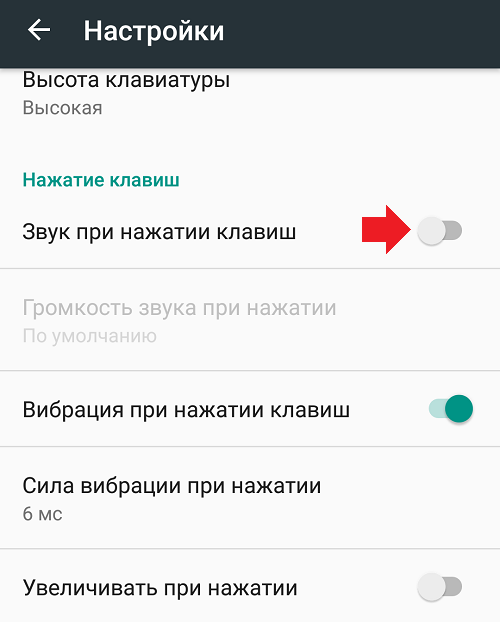
Как усилить виброотклик на Андроид?
Если в клавиатуре (как, например, в Google Клавиатура) регулировка силы вибрации предусмотрена разработчиками, то достаточно зайти в настройки приложения и найти ползунок, отвечающий за силу вибрации. Если функция не предусмотрена (как, например, в стандартной клавиатуре), то сторонними приложениями ничего сделать нельзя. Зато можно менять и настраивать виброотклик уведомлений. На помощь придут программы из Google Play Market.
Customize Vibrancy
Customize Vibrancy позволяет увеличить или уменьшить силу вибрации как клавиатурного виброотклика, так и виброзвонка, уведомлений и т. д. Также программа может задавать разные вибросигналы для разных действий.
Описание программы на Play Маркете.
Это приложение позволяет настроить вибрацию вашего телефона. Вы можете выбрать одну из стандартных вибраций или создать свою и установить её на:
- входящий вызов;
- поднятие трубки;
- завершение вызова;
- каждую минуту вызова после истечения указанного интервала;
- входящее SMS;
- Интернет становится недоступен;
- Интернет становится доступен через Wifi;
- Интернет становится доступен через 3G/GMS.
Инструкция по использованию
Окно программы состоит из списка действий, на которые можно настроить вибрацию.
Функциональность программы проще и меньше, чем в Customize Vibrancy, однако, по уверениям пользователей Google Play, работает она куда стабильнее. Vibration Notifier позволяет настроить вибрацию, которая будет уведомлять вас о пропущенных вызовах и непрочитанных сообщений, определённым образом вибрируя каждые N минут.
Инструкция
В главном меню есть список событий, о которых нужно оповещать пользователя. Вы задаёте вибросигнал, силу вибрации и период повторения сигнала в минутах.
Как включить/выключить вибросигнал?
При звонке
Для уведомлений
Чтобы включить/отключить вибрацию всех уведомлений, откройте панель уведомлений (свайп по экрану сверху вниз). Найдите кнопку «Вибрация», включите или отключите её.
Найдите кнопку «Вибрация», включите или отключите её.
Вибрация для уведомления отдельных приложений отключается в настройках приложений. Для примера отключим вибрацию уведомлений во Вконтакте.
При СМС
Без помощи сторонних программ включать или отключать вибрацию при СМС по своему усмотрению нельзя. Только полностью отключить вибрацию уведомлений.
Но можно воспользоваться программой Customize Vibrancy (см. выше). В главном меню зажать пункт «На входящее SMS», откроются настройки виброотклика для СМС. Вы можете установить его по своему усмотрению из списка вибросигналов или отключить, выбрав пункт «Не вибрировать».
Для всех касаний
На Android виброотклик используется в клавиатурах и системных кнопках. Отключать/включать их нужно по отдельности.
Настройка вибрации через инженерное меню
Все Android-устройства имеют особое меню настроек — инженерное. Предназначено оно для проверки и отладки аппаратной части устройства. Так как меню содержит в себе настройки, способные сломать устройство, оно скрыто от пользователей . Для того чтобы войти в него, нужно открыть стандартное приложение для звонков и в набор номера ввести код инженерного меню. У каждого производителя код свой.
Таблица: коды для входа в инженерное меню
В инженерном меню отсутствуют какие-либо настройки вибрации. Дело в том, что сила вибрации регулируется программными средствами, а инженерное меню предназначено для тестирования и отладке аппаратной части устройства. Но с помощью инженерного меню можно проверить работу вибромотора. Для этого нужно найти пункт «Vibrator». Путь будет разный, в зависимости от устройства (например, «Device -> MISC -> Vibrator -> Vibrator On»). Нажав на Vibrator On (возможно, Vibrator Test), вы запустите вибромотор. Если телефон или планшет не реагируют, значит, вибромотор повреждён.
Android даёт пользователю возможность настроить функцию виброотклика так, как удобно ему. Можно оставить или убрать вибрацию на уведомления, СМС, звонок, набор текста на клавиатуре. Есть возможность отключить вибрацию только у конкретного приложения или конкретного события. А если какой-то возможности не хватает, её всегда можно реализовать с помощью приложений и утилит сторонних разработчиков из Google Play Market.
Можно оставить или убрать вибрацию на уведомления, СМС, звонок, набор текста на клавиатуре. Есть возможность отключить вибрацию только у конкретного приложения или конкретного события. А если какой-то возможности не хватает, её всегда можно реализовать с помощью приложений и утилит сторонних разработчиков из Google Play Market.
После приобретения новенького гаджета на платформе «Андроид» в настройках по умолчанию включены практически все функции, в том числе и виброотклики. Аналогичная ситуация происходит и после сброса гаджета на заводские установки.
Некоторых пользователей раздражает, когда при наборе текста клавиши в такт откликаются мелкой дрожью. Поэтому многие задаются вполне закономерным вопросом: «А как на «Андроиде» убрать вибрацию клавиатуры?» Добрая половина владельцев смартфонов и планшетов к дрожанию экрана привыкла и просто смирилась, а остальные штудируют меню в поисках кнопки «Выкл.».
Итак, попробуем разобраться, как на «Андроиде» убрать вибрацию клавиатуры и сделать это без привлечения сторонних программ или каких-то специфических утилит.
Особенности гаджетов
Девайсы разных брендов отличаются специфическим меню, поэтому иногда приходится побродить по веткам и поискать знакомые пункты. Перед тем как на «Андроиде» убрать вибрацию клавиатуры, убедитесь в том, что она действительно включена. Некоторые ее путают с клавишами набора номера, в то время как с текстовой частью все в порядке. Если же ваш гаджет действительно дрожит при написании СМС-ок, то выполняем следующие действия.
Порядок действий
Переходим в настройки, открываем пункт меню «Личные», затем выбираем раздел «Язык и ввод», и в нем нужно найти подкатегорию «По умолчанию». В последней должна быть установлена ваша клавиатура. Перед тем как на «Андроиде» убрать вибрацию клавиатуры, также нужно знать, что здесь должно быть фирменное название вроде Samsung, Sony, НТС или какой-то другой бренд, но обязательно с приставкой Keyboard.
В случае с ультрабюджетными китайскими моделями можно увидеть простой набор слов.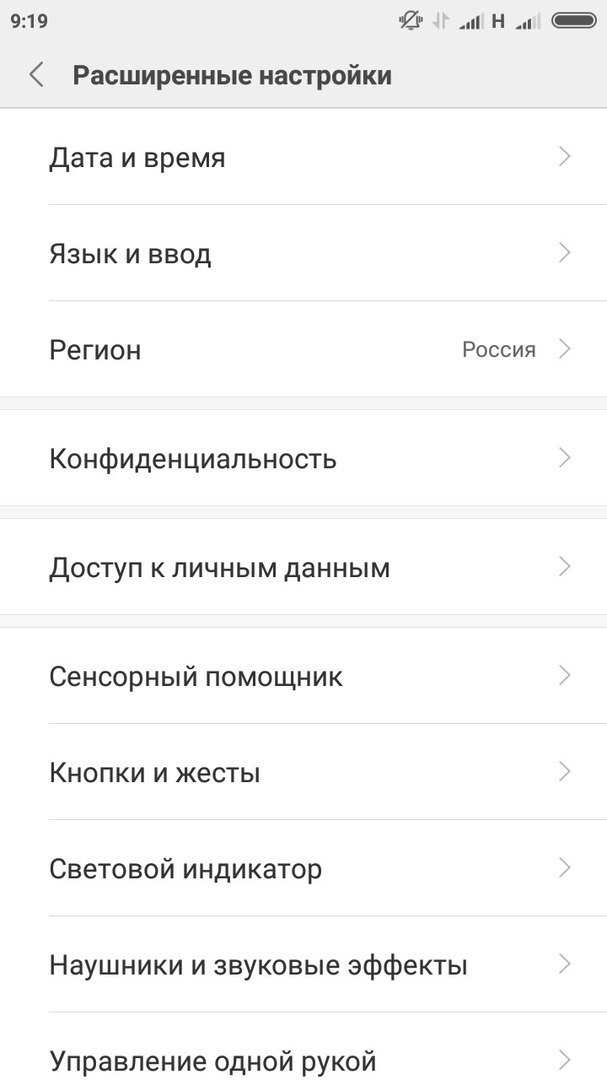 Находится данный пункт меню, как правило, рядом с настройками Google Voice, поэтому найти его довольно легко.
Находится данный пункт меню, как правило, рядом с настройками Google Voice, поэтому найти его довольно легко.
Отключаем вибрацию
Далее нажимаем на шестеренку, после чего кликаем на вкладке «Расширенные», где как раз и находятся нужные нам пункты. Снимаем флажки с вибрации, и готово. Перед тем как убрать вибрацию клавиатуры на «Андроид 5.1» следует также знать, что подкатегории «По умолчанию» может и не быть, поэтому переходить нужно сразу к следующим пунктам.
Если ваше устройство совсем уж экзотическое, то процесс отключения сильно затянется. Здесь главное — найти в настройках пункт меню, отвечающий за инструменты ввода, а потом уже искать маячки, где необходимо убрать галочки с вибрации. Некоторые производители довольно щепетильно относятся к инструкциям, поэтому нелишним будет их внимательно просмотреть. Вполне возможно, что данная процедура подробно описана в мануале к устройству.
Виброотклик на современном телефоне зачастую очень полезен и позволяет получить сигнал о новом событии на устройстве без создания звукового сигнала, неуместного в целом ряде случаев. Но бывают ситуации, когда вибрация мобильного устройства может вызывать раздражение. К примеру, не всем нравится виброотклик на устройстве в момент соединения при вызове. Именно поэтому пользователи нередко ищут возможность отключения данной функции. В этой статье мы подробно объясним, как легко и без лишних проблем добиться отключения вибрации на смартфонах компании Lenovo и Samsung. Для Android смартфонов других марок все делается почти аналогичным образом.
Оглавление Отключаем функцию вибрации при входящих вызовах и касаниях экранаВ момент поступления входящего вызова коммуникатор (в зависимости от того какой режим установлен) начинает воспроизводить мелодию. В момент соединения с абонентом он может включать вибросигнал. Отключается он через настройки аппарата. У разных моделей смартфонов и на разных версиях Android шаги к пункту отключения виброотклика могут отличаться.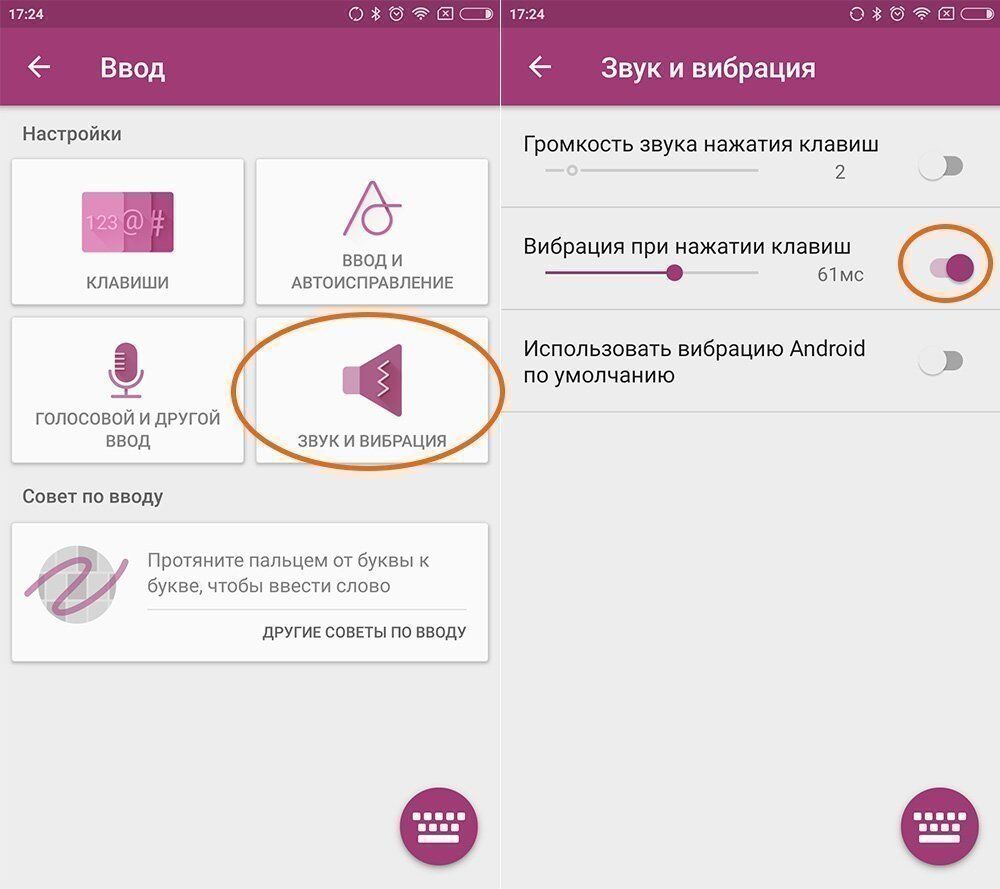
Давайте отключим вибрацию на смартфоне Lenovo. Выполнить это можно в несколько простых шагов:
1. Перейдите в меню «Настройки» .
2. Нажмите на пункт «Звуковые профили» . После этого перед вами откроется подборка из четырех главных профилей.
3. Произведите выбор того профиля, который используется вами.
4. Для отмены вибрации при звонке просто снимите галочку возле строчки «Вибрация» .
5. Для удаления функции виброотклика при касании дисплея смартфона, немного спуститесь по меню вниз и удалите галочку рядом с пунктом «Звуки сенсорного экрана» .
Большинство коммуникационных устройств от Lenovo c ОС от Android 4.2.1 и выше позволяют деактивировать вибрацию именно так, как описано выше. Практически также вибрацию можно отключить на смартфонах, произведённых компанией Samsung. Единственный нюанс здесь заключается в том, что в ряде версий Android необходимые настройки могут располагаться не совсем стандартно, однако найти их не должно составить труда.
Обладатели телефонов от южнокорейского гиганта могут отключить вибрацию следуя следующей инструкции:
1. Откройте пункт «Настройки» .
2. Далее щелкните на вкладке «Опции» (в ряде версий Android разработчики назвали ее «Мое устройство» ) .
3. Перейдите во вкладку «Звук» .
4. Снимите отметку с «Вибрация при звонке» .
5. Аналогичные действия произведите в отношении пункта «Обратная связь» .
Если вы сделали все так как описано, то ваш смартфон уже больше не будет производить вибрацию при касании его экрана или осуществлении соединения с абонентом.
Отключаем виброотклик при наборе текстаТелефон был изначально создан для голосового общения, но сегодня каждый день многие из нас набирают на нем сотни и даже тысячи текстовых символов, поэтому наличие постоянной вибрации в данном процессе может вызывать раздражение. Кроме того, не стоит забывать и о заряде батареи, который из-за работы вибромоторчика разряжается ещё быстрее. Отключение виброотклика на аппаратах компании Lenovo производится путем выполнения следующих пунктов:
Кроме того, не стоит забывать и о заряде батареи, который из-за работы вибромоторчика разряжается ещё быстрее. Отключение виброотклика на аппаратах компании Lenovo производится путем выполнения следующих пунктов:
1. Откройте на телефоне меню «Настройки» .
2. Перейдите в пункт «Язык и ввод» .
3. В открывшемся списке клавиатур нажмите на значок в виде шестерни рядом с пунктом «клавиатура Google» .
4. Выберите «Настройки» .
5. Уберите галочку рядом со строкой «Виброотклик клавиш» .
Использование данной инструкции позволит избавиться от вибрации клавиш на большинстве аппаратов марки Lenovo, работающих на базе мобильной ОС Android 4.х.х.
Для многочисленных смартфонов Samsung существует почти аналогичная инструкция:
1. Откройте меню «Настройки» .
2. Выберите пункт «Опции» (или в ряде версий пункт «Мое устройство» ).
3. После этого перейдите в пункт «Язык и ввод» .
4. Отметьте пункт «Клавиатура Samsung» .
5. В появившихся настройках отмените вибрацию.
Отключение вибрации с помощью приложенияВыполнение данных действий даст возможность деактивировать вибрацию телефона при печати текстовой информации. На той же странице меню можно отказаться от звука клавиш.
Мы рассматривали отключение навязчивой вибрации на основе телефонов двух марок, но для многих других все практически аналогично. Однако не исключено, что вы можете столкнуться с устройством на базе Android, в котором будет сложно найти необходимые пункты. Мы это учли, поэтому в качестве палочки-выручалочки можно прибегнуть к сторонним приложениям. К примеру, одним из таких Customize Vibrancy .
Основной функционал данного приложения заключается в возможности установки вибраций для различных событий, а также их полное отключение. Приложение доступно для скачивания в официальном магазине Google Play .
На этом мы прощаемся с вами и надеемся, что наши советы были вам полезны!
Смартфон контактирует с пользователем посредством уведомлений через световой индикатор и звук. Случается, что дребезжание гаджета на вибрирующем режиме может помешать в самый неподходящий момент. Это может быть важное совещание, учебный процесс или отдых. В такой ситуации встает вопрос: «Как сделать телефон бесшумным и настроить его под себя?»
Случается, что дребезжание гаджета на вибрирующем режиме может помешать в самый неподходящий момент. Это может быть важное совещание, учебный процесс или отдых. В такой ситуации встает вопрос: «Как сделать телефон бесшумным и настроить его под себя?»
Как убрать вибрацию с Xiaomi на клавиатуре
В телефонах Сяоми нажатие на сенсор может сопровождаться виброоткликом. При постоянном нахождении в меню опция нервирует. Её легко отключить, следующими действиями:
1. Переходим в Параметры→ Персонализация→ Звук.
2. В открывшемся окне выбираем Виброотклик → Выключен.
После проделанных действий опция будет отключена, за исключением сканера отпечатка пальца .
Как избавиться от вибрирующего сигнала при наборе текста на Ксиаоми
При введении СМС девайс уведомляет о нажатии на буквы. Функция особенно будет раздражать при общении в менеджерах, когда ежесекундные сообщения сопровождаются неприятным дребезжанием. От него легко избавиться. В зависимости от вида клавиатуры, порядок манипуляций будет немного отличаться.
1. Если обычная клавиатура.
Настройки→ Дополнительно→Язык и ввод→Выбор набора клавиш, установленного по умолчанию.
Настройки→ переключить бегунок в противоположную сторону в строке о беззвучной опции.
Ввод → «Звук и вибрация»→деактивировать переключатель.
Уведомление приложений
Если пользователь активно использует в ежедневной жизни всевозможные мобильные приложения, то постоянных оповещений об их обновлениях не избежать. Звук о новых изменениях или новостях с Google сервиса отвлекает. Чтобы не просматривать мобильный по каждому поводу, данные сообщения блокируются в настройках загруженного приложения. Достаточно зайти в меню с шестеренкой, добраться до нужного сервиса и в оповещениях убрать сигнал.
При входящем звонке
Долгое жужжание, исходящее от устройства во время вызова, может также отрывать от важной беседы или дел, требующих концентрации внимания.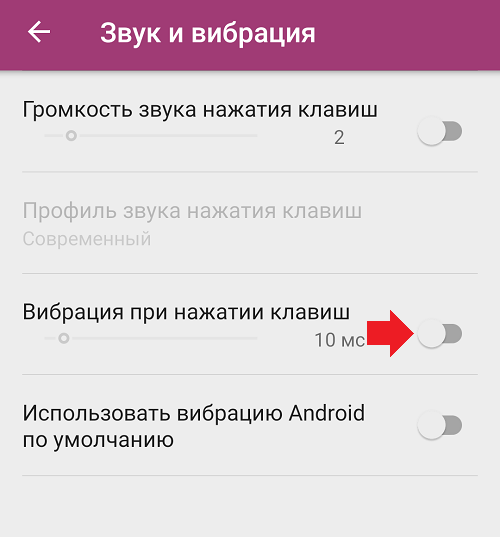 Чтобы его выключить, достаточно провести ползунок о беззвучном режиме в неактивное положение. Он находится в меню, отвечающем за звуковые опции гаджета.
Чтобы его выключить, достаточно провести ползунок о беззвучном режиме в неактивное положение. Он находится в меню, отвечающем за звуковые опции гаджета.
Функция полезная, но иногда сильно может раздражать. Потратив минуту достаточно просто избавиться от назойливого дребезжания и сохранить хорошее настроение на весь день.
Как отключить вибрацию на Lenovo
Как убрать вибрацию клавиатуры на Lenovo
Возникла проблема с отключением вибрации на Lenovo ? В этом разделе мы поможем вам решить эту проблему.
Отключить звуки клавиш
Чтобы отключить звуки клавиатуры на вашем устройстве, вам необходимо сделать следующее:
- Шаг 1. Откройте «Настройки» на вашем Lenovo.
- Шаг 2: Нажмите «Язык и клавиатура» или «Язык и ввод».
- Шаг 3: Затем нажмите «Настроить методы ввода».
- Шаг 4: Теперь вы можете выбрать «Мелодии», будь то звонки или уведомления, которые вы хотите включить или отключить в настройках звука.
Отключить вибрацию клавиш
Кроме того, вы также можете отключить вибрацию клавиш.
Из-за того, что существуют разные модели, описание следующей процедуры может отличаться от одного смартфона Android к другому.
- Откройте «Настройки» на вашем Lenovo.
- Затем нажмите «Рингтоны и уведомления» или сначала «Звук» (в зависимости от вашей модели).
- Затем вы можете выбрать один из нескольких параметров, таких как интенсивность вибрации, включить или отключить вибрацию для входящих сообщений, включить / отключить звук блокировки экрана, а также включить / отключить звук и вибрацию клавиатуры.
- Параметры клавиатуры на вашем Lenovo также включают «Вибрация при удержании». Нажмите на опцию, чтобы отключить ее.
Если вы испытываете «синдром фантомной вибрации» с вашим Lenovo
Синдром фантомной вибрации возникает, когда кто-то чувствует, что его или ее сотовый телефон вибрирует или слышит звонок, хотя на самом деле это не так.
Это может быть случай с вашим Lenovo.
Фантомная вибрация может возникать, например, при принятии душа, просмотре телевизора или при использовании Lenovo.
Люди особенно предрасположены к звуковым сигналам от 1500 до 5500 Гц, и базовые сигналы звонка от мобильных телефонов, таких как ваш Lenovo, могут попадать в этот диапазон.
Эту частоту обычно трудно локализовать в пространстве, что может вызвать путаницу, если звук воспринимается на расстоянии.
Ваш Lenovo обычно позволяет вам устанавливать приятные вибрационные тона, чтобы избежать этого синдрома.
Синдром можно сравнить с ощущением «голости», которое возникает, например, когда не носишь очки или другие предметы.
Некоторые дверные звонки или рингтоны созданы на основе приятных звуков природы.
Это имеет обратный эффект, когда такие устройства используются в сельской местности, где возникает исходный звук. Поэтому мы советуем вам не использовать такие звуки на вашем Lenovo.
Затем пользователь должен определить, является ли звук фактическим естественным звуком или его Lenovo.
Опять же, ваш Lenovo обычно предлагает вам возможность установить приятные тона, чтобы избежать этого синдрома.
О вибрации на вашем Lenovo
Вибрирующий элемент встроен в исполнительный элемент устройств, чтобы обеспечить ощутимую вибрацию. Обычно это вибрационный двигатель, но есть и другие, большинство электромагнитных элементов и элементов, в основе которых лежит пьезоэффект.
Эта форма машинно-человеческого общения называется тактильной (hapsis = ощущение контакта, от греческого άπτομαι, haptomai = прикосновение), также известная из гаптономии.
Использование вибрации на вашем Lenovo
С появлением мобильного оборудования все чаще используются вибрирующие элементы.
В некоторых мобильных телефонах, например, они могут использоваться для оповещения пользователя, не давая отчетливо слышимого звукового сигнала, например, когда получен звонок, когда получено SMS или когда истечет время таймера.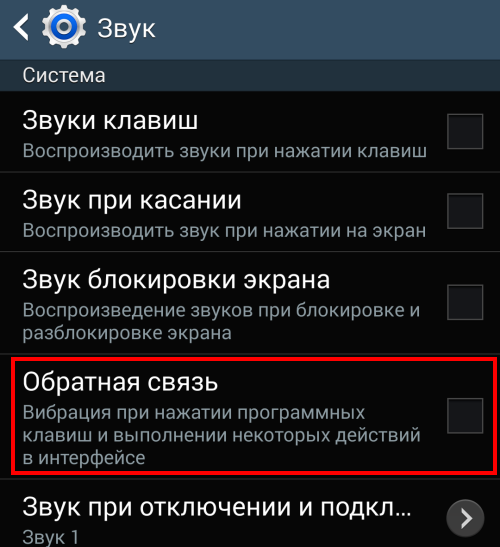
Это может иметь место на вашем Lenovo, но необходимо проверить.
Два двигателя могут быть установлены таким образом, чтобы их оси были перпендикулярны друг другу.
Например, можно различать разные типы сигналов в дополнение к разнице в частоте вибрации, а также путем определения направления вибрации.
Эти двигатели обычно очень маленькие и требуют относительно небольшого количества электроэнергии. LRA (линейно-резонансные актуаторы) все чаще используются из-за упомянутых преимуществ.
В других устройствах, например, для компьютерных игр, элементы звонка усиливают всевозможные предположения смоделированных приключений посредством тактильной обратной связи, но этого не должно быть на вашем Lenovo.
Для глухих и слабослышащих людей этот тип мобильного оборудования является решением, потому что они могут «чувствовать» сигналы и расширять свои возможности связи с помощью своего устройства Lenovo.
Развивающееся в настоящее время изменение колебаний может иметь для них большое значение.
Надеемся, что помогли вам отключить вибрацию на вашем Lenovo .
Вам нужно больше? Наша команда профессионалов и энтузиастов может вам помочь.
Отключить вибрацию клавиатуры на вкладке Lenovo 2
Если вы используете Lenovo Tab 2, возможно, вы заметили, что он вибрирует, когда вы используете клавиатуру. Каждый раз, когда вы нажимаете клавишу, смартфон начинает вибрировать. Некоторому количеству людей вибрация клавиатуры доставляет неудобства и может раздражать пользователя.Есть много способов отключить вибратор клавиатуры на Lenovo Tab 2. Конечно, в зависимости от версии Android или используемой клавиатуры метод, скорее всего, будет другим. Сначала мы увидим способ удаления вибратора клавиатуры, если, возможно, ваша Lenovo Tab 2 работает под управлением Android 5 или 6. На втором этапе мы увидим советы о том, как отключить вибратор клавиатуры, если вы используете Gboard на своем компьютере.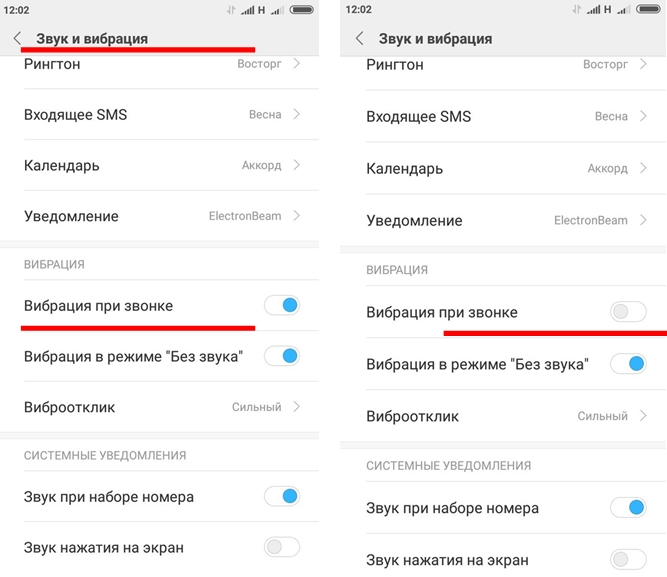 Lenovo Tab 2. Наконец-то мы увидим способ отключения вибрации клавиатуры, если вы воспользуетесь другой клавиатурой.
Lenovo Tab 2. Наконец-то мы увидим способ отключения вибрации клавиатуры, если вы воспользуетесь другой клавиатурой.
Отключите вибратор клавиатуры, если, возможно, ваш Lenovo Tab 2 работает под управлением Android 5 или 6
Этот метод применим только к телефонам с ОС Android ниже версии 5 или 6. Чтобы узнать, является ли ваш Lenovo Tab 2 его частью, перейдите в «Настройки» / «О телефоне» / «Версия Android». Если вы используете версию выше 6, вы можете перейти к следующему разделу. Если у вас Android 5 или 6, это очень просто. Все, что вам нужно сделать, это перейти в меню настроек Lenovo Tab 2 , затем в Звук и уведомления .После этого перейдите в раздел «Другие звуки», и вам просто нужно снять флажок «Вибрация», если вы нажмете. Вы также можете снять отметку с поля Touch Back . Вот и все, у вас нет клавиатуры с вибратором на Lenovo Tab 2.
Удалите вибратор с клавиатуры Gboard, установленной на Lenovo Tab 2
Если вы используете клавиатуру Google на Lenovo Tab 2, вот методика отключения вибрации клавиатуры. Вы должны перейти в меню настроек Lenovo Tab 2, затем в расширенные настройки.Когда вы окажетесь там, перейдите в раздел «Язык и ввод», затем нажмите Gboard . Когда вы окажетесь там, перейдите в «Настройки», и вам просто нужно будет снять флажок «Вибрация» для каждой клавиши. После выполнения этого действия у вас больше не будет вибрации на клавиатуре Lenovo Tab 2.
Удалите вибратор клавиатуры на Lenovo Tab 2
Если вы используете другую клавиатуру от Gboard, не беспокойтесь, процесс точно такой же.Фактически, вам нужно перейти в «Настройки» / «Языки», ввести и нажать на клавиатуре, которая по умолчанию установлена на вашей вкладке Lenovo 2. Обычно вы должны увидеть вкладку «Настройки» или «Настройки», где вы можете снять флажок «Вибратор на клавиатуре» или Вариант возврата с клавиатуры. Если вы не можете найти ее, обратитесь к документации по клавиатуре, установленной на вашем Lenovo Tab 2.
Как отключить звук и вибрацию клавиатуры на Android [Руководство]
Звук и вибрация клавиатуры важны для вас, когда вы печатаете с клавиатуры Android.Он служит вам больше, чем обычная клавиатура, так как тактильная и звуковая обратная связь на вашем смартфоне очень важна, но иногда вы можете почувствовать, что в этом нет необходимости, и вы хотите отключить звук и вибрацию клавиатуры на Android для вашего удобства.
На многих смартфонах Android по умолчанию выбрана клавиатура Google. Клавиатуру Google и другие клавиатуры сторонних производителей можно настроить разными способами, и мы покажем вам простой способ отключить звук и вибрацию клавиатуры на вашем смартфоне Android.Вот наш гид:
Как отключить звук и вибрацию клавиатуры на AndroidЕсли на вашем Android-устройстве другая клавиатура, например, популярная «SwiftKey» или «Swype», ваши настройки могут быть такими же, как показано. Мы покажем вам шаги для Google Keyboard, SwiftKey и Swype. Если у вас установлены другие клавиатуры, настройки останутся аналогичными.
Google КлавиатураШаг 1: Перейдите в меню Настройки на своем смартфоне Android.Вы можете найти значок настроек на главном экране или на панели уведомлений.
Шаг 2: Проведите пальцем вверх, найдите «Язык и ввод» , и он.
Шаг 3: Нажмите на Текущая клавиатура . На моем мобильном телефоне отображается английский (Великобритания) — клавиатура Google, ваша может быть другой. Нажмите на Preferences .
Отключить вибрацию клавиатуры на Google Keyboard Коснитесь переключателя Вибрация при нажатии клавиш , чтобы отключить вибрацию клавиатуры на Android.Он становится серым. Если вы хотите снова включить вибрацию клавиатуры, просто коснитесь ползунка еще раз и включите его.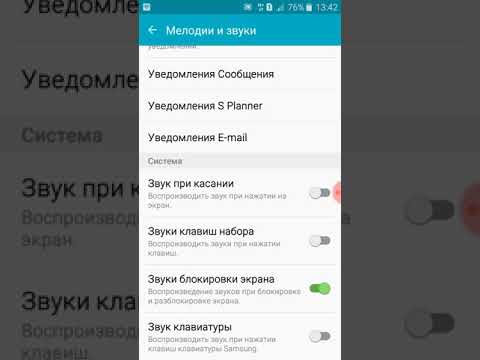 Ваша клавиатура больше не будет вибрировать при нажатии клавиш.
Ваша клавиатура больше не будет вибрировать при нажатии клавиш.
Коснитесь переключателя Звук при нажатии клавиши , чтобы выключить звук клавиатуры на Android. Вы всегда можете снова включить его, снова коснувшись ползунка. Таким образом вы можете отключить звук клавиатуры на своем смартфоне Android.
Отключить звук и вибрацию клавиатуры на SwiftKey KeyboardШаг 1: Выберите клавиатуру SwiftKey в меню «Язык и ввод».
Шаг 2: В настройках SwiftKey перейдите к Typing -> Sound & Vibration
Шаг 3: Теперь найдите параметр « Использовать вибрацию Android по умолчанию » и снимите его.
Отключить звук и вибрацию клавиатуры на Swype KeyboardШаг 1: Выберите клавиатуру Swype в меню «Язык», введите текст и войдите в настройки.
Шаг 2: Проведите пальцем слева направо и коснитесь настроек.вы увидите несколько параметров, таких как звук при нажатии, всплывающее окно при нажатии, задержка при длительном нажатии и т. д.
Шаг 3: Снимите флажок « Звук при нажатии ». Клавиатура Swype поставляется с пробной версией, в которой отсутствуют все функции. следовательно, вибрация уже отключена. Но пользователи, которые приобрели это приложение, могут выключить, установив для продолжительности вибрации значение 0 мс.
Таким образом, вы можете отключить звук и вибрацию на любой клавиатуре вашего смартфона Android.
Итак, какую клавиатуру вы используете, Google Keyboard, SwiftKey или Swype? Поделитесь с нами в комментариях ниже. Хотите больше подобных уроков? Вот еще несколько практических руководств.
аудио — Как полностью отключить звук клавиатуры при наборе текста?
audio — Как полностью отключить звук при печати с клавиатуры? — Обмен стеками для энтузиастов AndroidСеть обмена стеком
Сеть Stack Exchange состоит из 176 сообществ вопросов и ответов, включая Stack Overflow, крупнейшее и пользующееся наибольшим доверием онлайн-сообщество, где разработчики могут учиться, делиться своими знаниями и строить свою карьеру.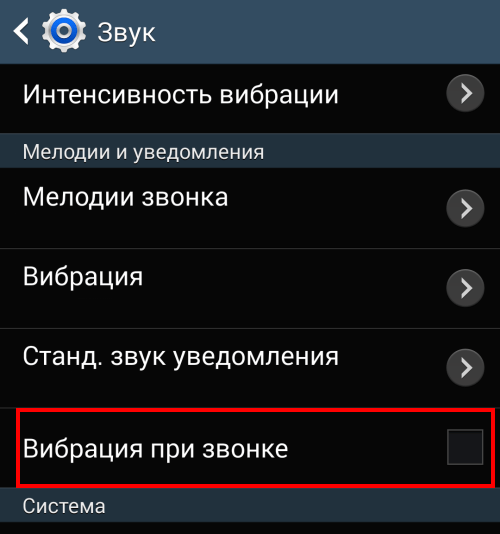
- 0
- +0
- Авторизоваться Зарегистрироваться
Android Enthusiasts Stack Exchange — это сайт вопросов и ответов для энтузиастов и опытных пользователей операционной системы Android.Регистрация займет всего минуту.
Зарегистрируйтесь, чтобы присоединиться к этому сообществуКто угодно может задать вопрос
Кто угодно может ответить
Лучшие ответы голосуются и поднимаются наверх
Спросил
Просмотрено 317k раз
Android 2.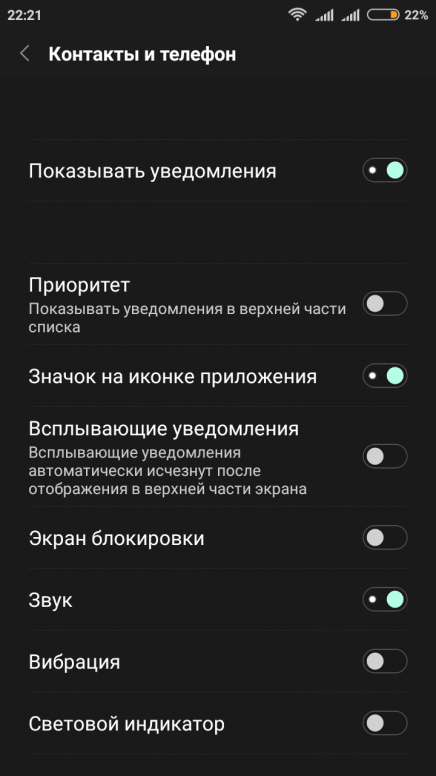 1. Если я открываю электронную почту Gmail и хочу печатать, я просто не могу отключить звуки клавиатуры. Как его выключить? (не уведомление и т. д. все звучит, только звучит клавиатура.)
1. Если я открываю электронную почту Gmail и хочу печатать, я просто не могу отключить звуки клавиатуры. Как его выключить? (не уведомление и т. д. все звучит, только звучит клавиатура.)
19.6k3333 золотых знака106106 серебряных знаков158158 бронзовых знаков
Создан 24 июн.
ЛэнсБейнс1,125 золотых знаков2020 серебряных знаков3030 бронзовых знаков
На главном экране нажмите Меню -> Настройки -> Язык и ввод (или Язык и клавиатура на старых устройствах Android).Отсюда выберите клавиатуру, которую вы используете. На следующей странице настроек вы должны увидеть что-то вроде Audio Feedback для swype или Sound on keypress for flexT9. Вы также можете изменить Вибрация при нажатии клавиши , если хотите.
Создан 24 июня ’11 в 19: 492011-06-24 19:49
Jlehenbauerjlehenbauer9,36044 золотых знака3939 серебряных знаков6565 бронзовых знаков
1 Перейдите в «Настройки»> «Язык и клавиатура»> «Клавиатура Android» и убедитесь, что флажок «Звук при нажатии клавиш» не установлен.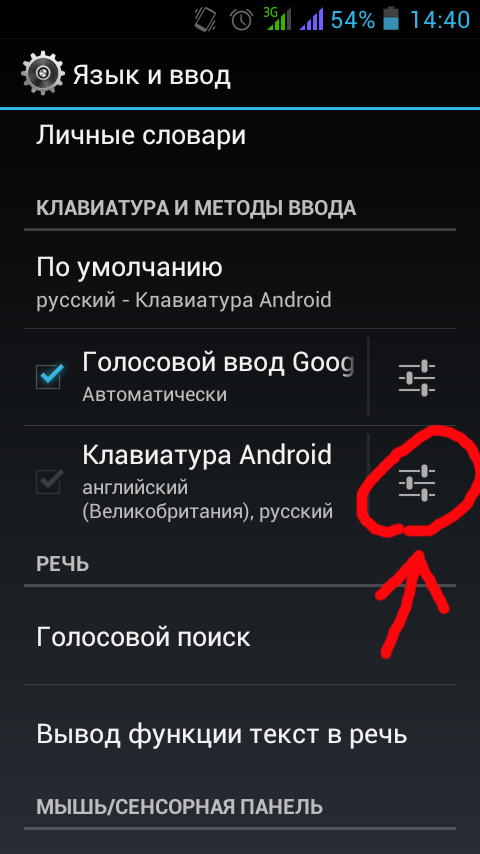
36.2k1616 золотых знаков139139 серебряных знаков174174 бронзовых знака
Создан 05 янв.
Перейдите к: Настройки -> Звук и дисплей -> Громкость системы
и установите значение 0….. вот и больше вы не услышите ни звука, когда набираете
ce414.2k1010 золотых знаков5757 серебряных знаков103103 бронзовых знака
Создан 05 янв.
Выполните следующие действия:
- Сдвиньте вниз меню быстрых настроек.
- Выберите «Настройки» (значок шестеренки), затем выберите «Профиль пользователя» и нажмите «Предопределенные профили».
- Там вы увидите знак клавиатуры, нажмите на иконку.
- Откроется общая страница.
- Здесь вы увидите панель набора номера, сенсорное управление, диалоговое окно (снимите отметку) и вибрацию при касании (снимите отметку с нее).
- Нажимайте кнопку «Назад» на панели действий (вверху) или панели навигации (внизу), пока не увидите главный экран и все готово.
Создан 23 ноя.
Это для планшета Acer android: Перейдите к клавиатуре, нажмите и удерживайте клавишу со значком микрофона. Должно появиться меню параметров ввода, после чего вы получите доступ к настройкам клавиатуры Android… снимите отметку со звукового поля ввода, и готово … простые.
Создан 31 июл.
По крайней мере, на Samsung Galaxy S2 , это можно сделать следующим образом:
Перейдите в Настройки → язык → клавиатура → клавиатура samsung, нажмите кнопку настройки рядом с клавиатурой Samsung → расширенный, убедитесь, что «нажатие клавиши» и «вибрация» ОБЕИХ ВЫКЛЮЧЕНЫ.
Иззи ♦86.8k6868 золотых знаков307307 серебряных знаков879879 бронзовых знаков
Создан 05 мая ’14 в 5: 182014-05-05 05:18
0Это для samsung galaxy mega, перейдите в настройки, затем мое устройство, затем язык и ввод, затем найдите «клавиатуры и методы ввода».Чуть выше «смахивающего касания» находится «клавиатура samsung, а справа от нее — значок настройки нажатия. Нажмите значок, затем снимите флажок« звук клавиатуры »
Создан 10 июн.
На Gigaset QC830 в настройках выберите «Язык и ввод»> кнопку настройки «Клавиатура Google» (справа)> снимите флажок «Звук при нажатии клавиш».
Создан 15 ноя.
Если телефон был модернизирован… Перейдите в меню настроек оттуда, нажмите на язык и входы, затем нажмите на клавиатуру Android (AOSP) отсюда, затем нажмите на предпочтения … И вы можете отключить вибрацию или звук.
Создан 11 июн.
Чтобы решить проблему с голосовой клавиатурой, просто откройте клавиатуру и, когда она откроется, нажимайте клавишу громкости, пока она не достигнет минимального значения, и все
Создан 23 мар.
Перейдите в меню ›Настройки› Язык и ввод ›Android Keyboared (AOSP)› Дополнительно ›Громкость звука нажатия клавиш, измените значение на ноль, затем нажмите Ok — проблема решена.
Когда вы идете туда, он тоже может быть нулевым, но может и по умолчанию; так что вы должны нажать ок, это обязательно.
(это из настроек моего планшета Amazon)
Иззи ♦86.8k6868 золотых знаков307307 серебряных знаков879879 бронзовых знаков
Создан 15 мая ’18 в 13: 232018-05-15 13:23
Настройки — Общие — Язык и ввод — Текущая клавиатура — GBoard
Создан 17 марта ’20 в 16: 102020-03-17 16:10
его системная громкость установлена на 0, больше нет звука при печати
Создан 03 фев.
1для asus fonepad
сдвиньте верхнее меню вниз, выберите «Настройки» (значок шестеренки), затем выберите язык и введите
первый, настройка клавиатуры Android
> коснитесь его значка звука> снимите флажок "звук при нажатии клавиши"
> если вы хотите, чтобы ur fonepad вибрировал при каждом нажатии клавиши
коснитесь соответствующего поля, чтобы добавить флажок, снимите флажок, если вы делаете
не вибрация
> нажмите кнопку "возврат"
во-вторых, ASUS и настройка клавиатуры
> коснитесь его значка звука> снимите флажок "звук при нажатии клавиши"
> если вы хотите, чтобы ur fonepad вибрировал при каждом нажатии клавиши
коснитесь соответствующего поля, чтобы добавить флажок, снимите флажок, если вы делаете
не вибрация
нажимайте кнопку «возврат», пока не увидите главный экран, и все готово =) надеюсь, что это поможет = D
Создан 13 окт.
Не тот ответ, который вы ищете? Посмотрите другие вопросы с метками клавиатура аудио или задайте свой вопрос.
Stack Exchange для энтузиастов Android лучше всего работает с включенным JavaScriptВаша конфиденциальность
Нажимая «Принять все файлы cookie», вы соглашаетесь с тем, что Stack Exchange может хранить файлы cookie на вашем устройстве и раскрывать информацию в соответствии с нашей Политикой в отношении файлов cookie.
Принимать все файлы cookie Настроить параметры
Как убрать вибрацию клавиатуры на моем Lenovo?
Вы только что сменили телефон, и когда вы вводите текст на клавиатуре, клавиатура вибрирует.Эти вибрации могут быстро стать неприятными при написании электронного письма или сообщения. Или, с другой стороны, у вас больше нет этих вибраций, и вы хотите вернуть их на клавиатуру. В этом руководстве мы расскажем вам, как удалить вибрацию клавиатуры в конфигурациях вашего Lenovo, а также непосредственно в конфигурациях вашей клавиатуры Gboard. Наконец, вы увидите, как повторно активировать вибрацию клавиатуры Gboard и даже отрегулировать ее.
Наконец, вы увидите, как повторно активировать вибрацию клавиатуры Gboard и даже отрегулировать ее.
КАК УДАЛИТЬ ВИБРАЦИЮ КЛАВИАТУРЫ Lenovo?
Вам интересно, как убрать вибратор при вводе на клавиатуре.И да, ощущать вибрацию при вводе сообщения довольно неприятно.
Как убрать вибрацию клавиатуры на Леново?
Вы можете предотвратить вибрацию клавиатуры при каждом нажатии клавиши. Для этого можно использовать меню настроек вашего Lenovo. Вам просто нужно выполнить следующие действия:
- Увидимся в конфигурациях вашего Lenovo, символизируемого зубчатым колесом
- Увидимся в Звуки и вибрации и Звуки и уведомления
- После этого в Системные звуки и вибрация и Прочие звуки
- Затем снимите отметку Вибрация клавиатуры или Вибрация на ощупь
Как убрать вибрацию на клавиатуре Gboard?
Клавиатура Google, Gboard, в частности, используется в качестве клавиатуры для набора текста.При вводе сообщения можно перейти непосредственно к раскладке клавиатуры. перед выполнением наших действий необходимо будет загрузить Gboard, если это еще не сделано. Чтобы удалить вибрацию клавиш на Gboard, выполните следующие действия:
- Начните вводить сообщение, открыв приложение Message на вашем Lenovo
- Нажмите на раскладок клавиатуры Google зубчатое колесо
- Затем нажмите «Настройки»
- После этого проведите пальцем вниз по экрану и выключите Тактильная обратная связь с каждой клавишей
КАКОВЫ МЕТОД ДЛЯ АКТИВАЦИИ ВИБРАЦИИ КЛАВИАТУРЫ В Lenovo?
И да, вы сожалеете о том, что убрали вибрации с клавиатуры, и хотите их снова активировать.По-прежнему очень легко активировать вибрацию клавиатуры и даже усилить ее. Это будет возможно на клавиатуре Gboard.
- Начните вводить сообщение, открыв приложение Message на вашем Lenovo
- Нажмите на раскладок клавиатуры Google зубчатое колесо
- Во-вторых, нажмите Preferences
- После этого проведите вниз по экрану и снимите флажок Тактильная обратная связь с каждой клавишей
- Для регулировки интенсивности вибрации: увеличивайте силу вибрации, генерируемой при каждом прикосновении (мс)
- Можно выбрать интенсивность вибрации клавиши, увеличив время (мс) на силы вибрации, создаваемой каждой клавишей
Тем самым активируя звук клавиатуры на вашем Lenovo, рекомендуем вам прочитать нашу статью.
Если вам нужны другие учебные материалы для вашего Lenovo, мы приглашаем вас прочитать другие статьи в категории: Lenovo.
Lenovo A536 — Мнения и отзывы пользователей
?
- Аноним
- кг%
как изменить стиль шрифта ..
v
Можно перенести приложения и игру на карту памяти ??
а
Я купил этот телефон 1 ноября, и с первого дня у него были битые пиксели на экране и очень большие проблемы с сигналом, которые я держал в таком состоянии около двух месяцев, надеясь, что обновление программного обеспечения решит проблему, но этого не произошло.Я отправил его на гарантию, и через две недели они отправили его обратно с другой материнской платой. После этого ремонта я заметил, что аккумулятор очень быстро разряжается примерно на 60% за пять часов простоя. Я отправил его обратно на гарантию, и это не может быть исправлено. Мое общее мнение таково, что Lenovo разочаровала меня из-за моих ожиданий по качеству. Eraphones звучат очень дерьмово, камера дрянная, да и вообще дрянной телефон.
?
- Аноним
- вт
Циммер, 18 февраля 2015 г. У меня проблема с микрофоном на этом телефоне.Люди на другой стороне меня плохо слышат. Любое решение? У тебя нет выбора. отнесите его в сервисный центр и попросите заменить микрофон.
У меня проблема с микрофоном на этом телефоне.Люди на другой стороне меня плохо слышат. Любое решение? У тебя нет выбора. отнесите его в сервисный центр и попросите заменить микрофон.
D
- Аноним D-333611
- i4b
mit987, 13 фев 2015 Отличный телефон с соотношением цены и качества. У него отличное время автономной работы. Моя машина проработала около 2 дней без … подробнее
Z
У меня проблема с микрофоном на этом телефоне.Люди на другой стороне меня плохо слышат. Любое решение?
?
- Аноним
- вт
Aseet, 16 фев 2015 Могу ли я использовать двойной GSM (sim) в lenovo A536yes
л
Этот телефон не повесил трубку?
А
Могу ли я использовать двойной GSM (sim) в lenovo A536
кв.м
mj, 15 фев 2015 Мой блок легко опорожняется.Что мне делать? Я только что заряжал его вчера вечером, тогда он не … более того, мы сталкиваемся с той же проблемой 🙁
?
- Аноним
- t7X
не может проводить конференцию. Звоните ..! Не знаю, проблема в сетевом провайдере или в моем Lenovo A536
….
пожалуйста, помогите
кв.м
Мой блок легко опорожняется. Что мне делать? Я только что заряжал его вчера вечером, а он даже не дожил 24 часа.Нежирный агад
N
Ko, 11 фев 2015 У меня вопрос, lenovo под брендом? Как и Samsung? Lenovo пользуется наибольшим доверием, пользуется заслуженной репутацией и известна производством компьютеров. Несколько лет назад компания IBM переименовала ее в Lenovo после приобретения другой группой.
?
- Аноним
- вт
sweetme, 14 фев 2015 Я действительно хочу знать, как убрать вибрацию на емкостных клавишах.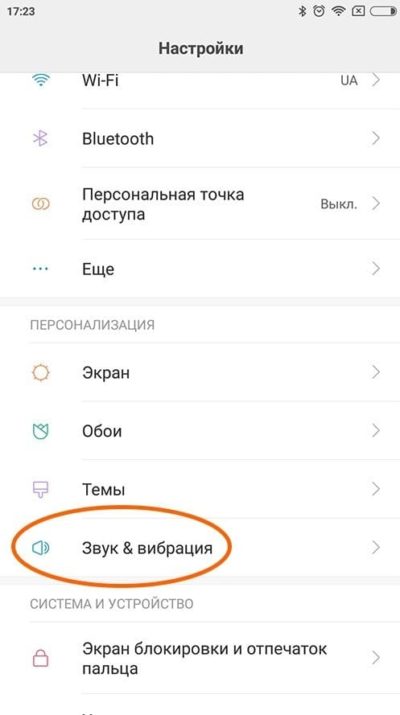 .. Ребята, вы знаете, как … еще зайти в настройки / аудио профили. под настройкой своего профиля нажмите на профиль, который вы используете. снимите галочку с `вибрировать при нажатии софт-клавиш`
.. Ребята, вы знаете, как … еще зайти в настройки / аудио профили. под настройкой своего профиля нажмите на профиль, который вы используете. снимите галочку с `вибрировать при нажатии софт-клавиш`
с
Очень хочу знать, как убрать вибрацию на емкостных клавишах … Ребята, знаете как убрать ???
?
- Аноним
- вт
pibisai, 13 февраля 2015 г. Я хочу знать, как убрать вибрацию при наборе текста? Перейдите в настройки / все настройки / язык и нажмите кнопку ввода на клавиатуре Android, затем снимите флажок «Вибрация при нажатии клавиши
»кв.м
Телефон с отличным соотношением цены и качества.У него отличное время автономной работы. Телефон проработал около 2 дней без подзарядки (с играми по Wi-Fi и другими вещами). Производительность телефона также отличная.
п.
Tong, 06 фев 2015Как отключить вибрацию при наборе текста? Я хочу знать, как убрать вибрацию при наборе текста?
п.
Lenovo хороший телефон, но у него меньше оперативной памяти
с
Ko, 11 фев 2015 У меня вопрос, lenovo под брендом? Нравится самсунг? Да… Определенно … Это более крупный и пользующийся большим доверием бренд, чем Samsung
.Как убрать вибрацию клавиатуры на Lenovo
Главная »Lenovo» Как убрать вибрацию клавиатуры на LenovoВсе новости о Lenovo в наших статьях.
Как убрать вибрацию клавиатуры на Lenovo?
Возможно, вы этого не заметили, но каждый раз, когда вы нажимаете клавишу на Lenovo, ваш телефон вибрирует.
Это функция вашего смартфона, которую можно активировать при первом использовании.
Некоторым людям может быть неприятно пользоваться смартфоном, который постоянно вибрирует.
Вот почему мы решили написать статью, которая поможет вам убрать вибрацию клавиатуры на вашем Lenovo Сначала мы покажем вам, как убрать вибрацию клавиатуры через сообщения приложения, а затем через настройки вашего Lenovo.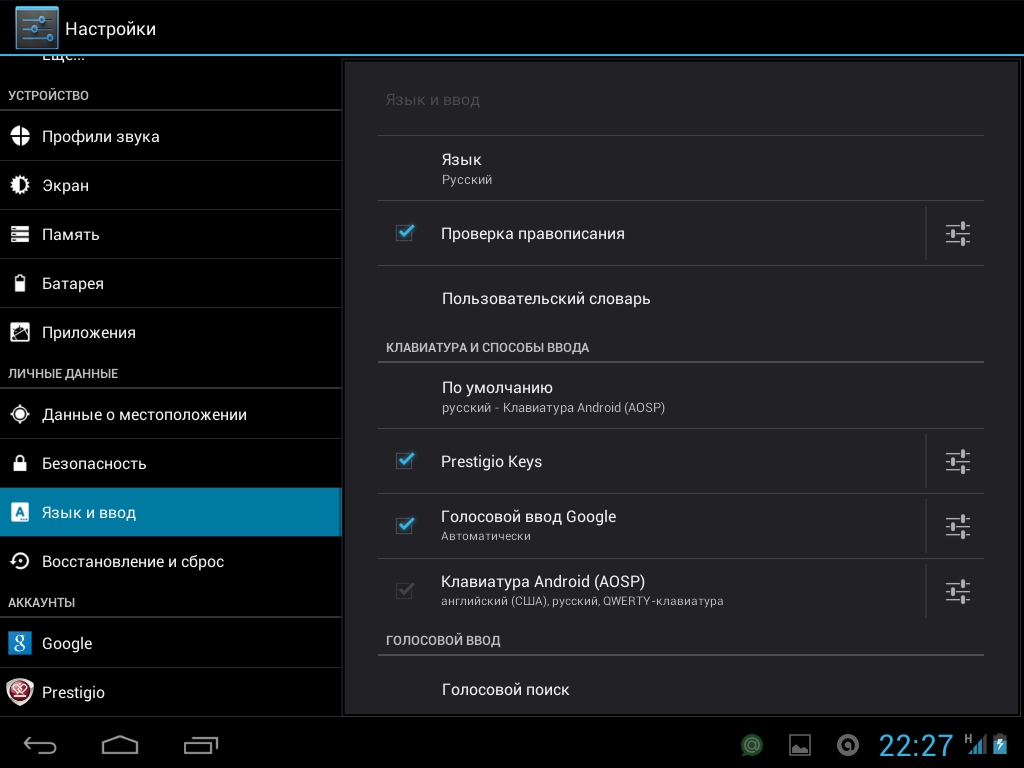 Наконец, мы увидим, как убрать вибрацию клавиш меню на вашем Lenovo.
Наконец, мы увидим, как убрать вибрацию клавиш меню на вашем Lenovo.
Устранение вибрации клавиатуры на вашем Lenovo
Удаление вибрации клавиатуры на Lenovo с помощью приложения текстовых сообщений
Для начала просто перейдите в приложение текстовых сообщений.
Затем задержите палец на экране вашего Lenovo несколько секунд. Под вашими глазами появится логотип «Параметры», который характеризуется колесом. Когда вы увидите это меню, вам нужно будет нажать «Настройки клавиатуры Google», а затем «Настройки». Наконец, нажмите «Вибрация для каждой клавиши», чтобы отключить эту опцию.
Другие наши статьи о Lenovo могут вам помочь.
Удалите вибрацию клавиатуры на Lenovo через меню «Настройки».
Если вы предпочитаете пройти через настройки вашего Lenovo, это возможно.
Итак, начнем с настройки вашего смартфона.
Затем перейдите в «Личный», а затем «Язык и вход». Попав сюда, перейдите к «Виртуальной клавиатуре», а затем к «Клавиатуре Google». Затем нажмите «Настройки». Наконец, вам просто нужно отключить опцию «Вибрировать каждой клавишей». Вибрация клавиатуры отключена.
Устранение вибрации в меню «Клавиши» вашего Lenovo
Прежде чем мы начнем, напоминаем вам, что клавиши меню — это две клавиши, расположенные в нижней части телефона, разделенные кнопкой меню.
Сначала перейдите в настройки вашего Lenovo, затем перейдите в раздел «Звуки и уведомления».
Затем просто нажмите «Больше звуков». Оказавшись там, вам нужно будет только нажать «Vibrate to Touch», чтобы отключить вибрацию на обеих клавишах меню.
Вы завершили манипуляцию.
Отключите другие звуки на вашем Lenovo
Lenovo может издавать другие вибрации, особенно когда вы решите разблокировать свое устройство.
Есть решение.
Сначала зайдите в настройки вашего Lenovo и нажмите раздел «Звуки».
Затем нажмите «Другие звуки», где вы просто нажимаете на список перечисленных вибраций и отключаете те, которые хотите удалить.

 Если вас интересует, как вернуть обратно звук, то надо вернуть на место галочку.
Если вас интересует, как вернуть обратно звук, то надо вернуть на место галочку.
 Установите необходимый размер и проверьте вид клавиатуры и как с ней работает девайс.
Установите необходимый размер и проверьте вид клавиатуры и как с ней работает девайс.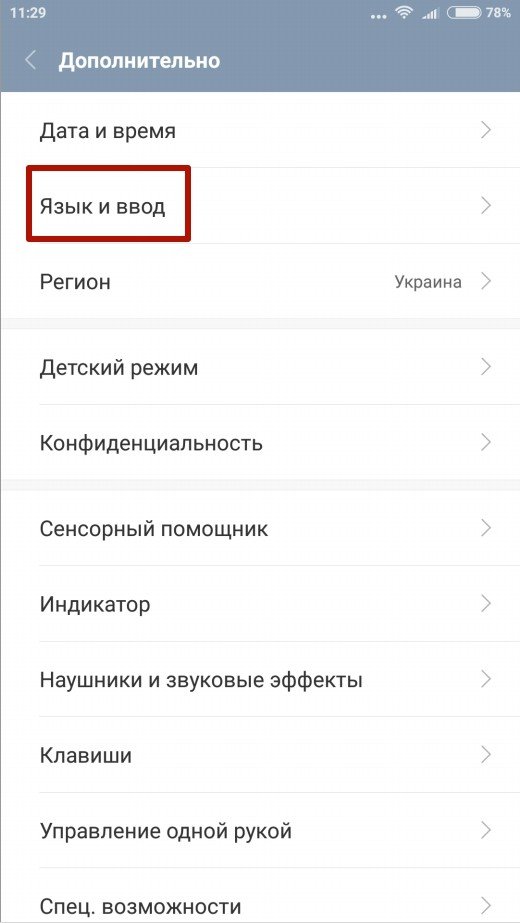

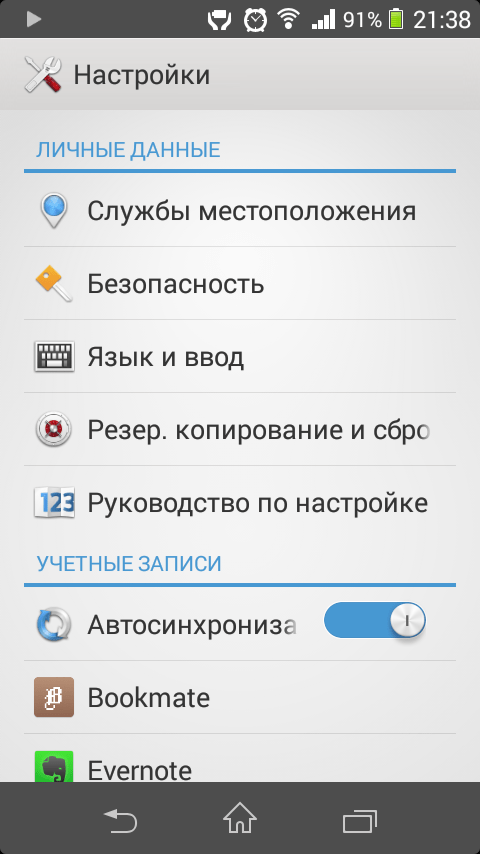 Выберите пункт «Настройки».
Выберите пункт «Настройки».